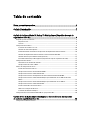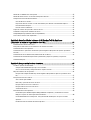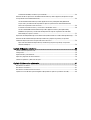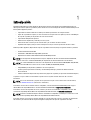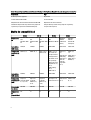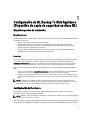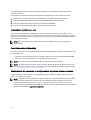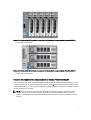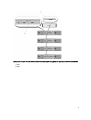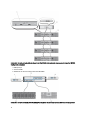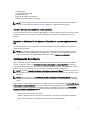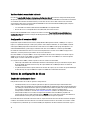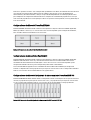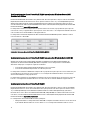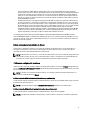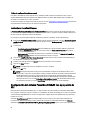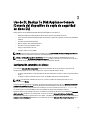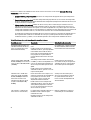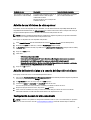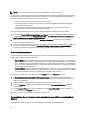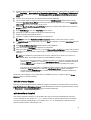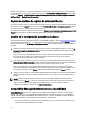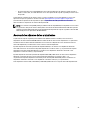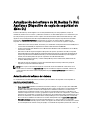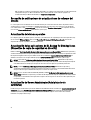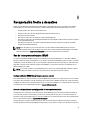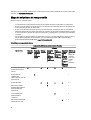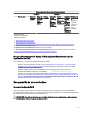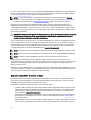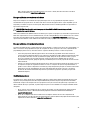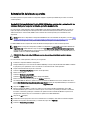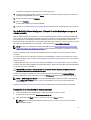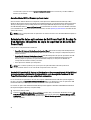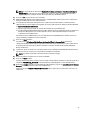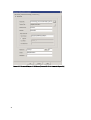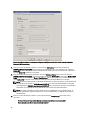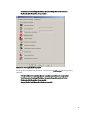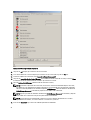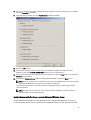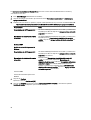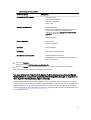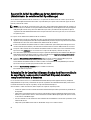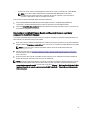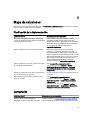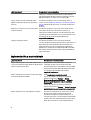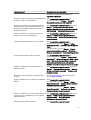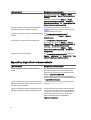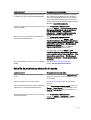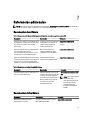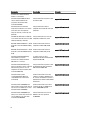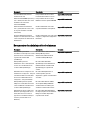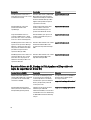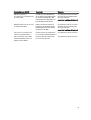Dell PowerVault DL Backup To Disk Appliance
(Dispositivo de copia de seguridad en disco DL
PowerVault) con tecnología CommVault Simpana
Guía del usuario

Notas, precauciones y avisos
NOTA: Una NOTA proporciona información importante que le ayuda a utilizar mejor su equipo.
PRECAUCIÓN: Una PRECAUCIÓN indica la posibilidad de daños en el hardware o la pérdida de datos, y le explica
cómo evitar el problema.
AVISO: Un mensaje de AVISO indica el riesgo de daños materiales, lesiones corporales o incluso la muerte.
© 2012 Dell Inc.
Marcas comerciales utilizadas en este texto: Dell
™
, el logotipo de Dell, Dell Boomi
™
Dell Precision
™
, OptiPlex
™
, Latitude
™
,
PowerEdge
™
, PowerVault
™
, PowerConnect
™
, OpenManage
™
, EqualLogic
™
, Compellent
™
, KACE
™
, FlexAddress
™
, Force10
™
y Vostr
™
o son marcas comerciales de Dell Inc. Intel
®
, Pentium
®
, Xeon
®
, Core
®
y Celeron
®
son marcas comerciales registradas de Intel
Corporation en los EE. UU. y otros países. AMD
®
es una marca comercial registrada y AMD Opteron
™
, AMD Phenom
™
y
AMD Sempron
™
son marcas comerciales de Advanced Micro Devices, Inc. Microsoft
®
, Windows
®
, Windows Server
®
,
Internet Explorer
®
, MS-DOS
®
, Windows Vista
®
y Active Directory
®
son marcas comerciales o marcas comerciales registradas de
Microsoft Corporation en los Estados Unidos y/o en otros países. Red Hat
®
y Red Hat
®
Enterprise Linux
®
son marcas comerciales
registradas de Red Hat, Inc. en los Estados Unidos y/o en otros países. Novell
®
y SUSE
®
son marcas comerciales registradas de Novell
Inc. en los Estados Unidos y/o en otros países. Oracle
®
es una marca comercial registrada de Oracle Corporation o sus afiliados.
Citrix
®
,
Xen
®
,
XenServer
®
y
XenMotion
®
son marcas comerciales registradas o marcas comerciales de Citrix Systems, Inc. en los
Estados Unidos y/o en otros países.
VMware
®
,
Virtual SMP
®
,
vMotion
®
,
vCenter
®
y
vSphere
®
son marcas comerciales registradas o
marcas comerciales de VMware, Inc. en los Estados Unidos u otros países.
IBM
®
es una marca comercial registrada de International
Business Machines Corporation.
2012 - 10
Rev. A04

Tabla de contenido
Notas, precauciones y avisos......................................................................................................2
Capítulo 1: Introducción................................................................................................................7
Matriz de compatibilidad..........................................................................................................................................8
Capítulo 2: Configuración de DL Backup To Disk Appliance (Dispositivo de copia de
seguridad en disco DL)..................................................................................................................9
Requisitos previos de instalación.............................................................................................................................9
Requisitos de red................................................................................................................................................9
Licencias............................................................................................................................................................9
Configuración del hardware.....................................................................................................................................9
Instalación del servidor en un rack..................................................................................................................10
Conexión de cables del dispositivo..................................................................................................................10
Establecimiento del conmutador de configuración del alojamiento de almacenamiento...............................10
Conexión del alojamiento de almacenamiento al sistema PowerVault DL2x00...............................................11
Conexión del brazo para tendido de cables (opcional)....................................................................................15
Encendido de DL Backup To Disk Appliance (Dispositivo de copia de seguridad en disco DL).....................15
Configuración del software....................................................................................................................................15
Verificación de la conexión del cableado........................................................................................................16
Configuración de los valores SNMP................................................................................................................16
Valores de configuración de discos.......................................................................................................................16
Estados del subsistema de discos...................................................................................................................16
Configuraciones de discos de PowerVault DL2000..........................................................................................17
Configuraciones de discos PowerVault DL2100...............................................................................................17
Configuraciones de discos del alojamiento de almacenamiento PowerVault MD1000..................................17
Configuraciones de discos PowerVault DL2200 que ejecutan Windows Server 2008 Standard x64
Edition...............................................................................................................................................................18
Configuraciones de discos PowerVault DL2200 que ejecutan Windows Server 2008 R2................................18
Configuraciones de discos PowerVault DL2300...............................................................................................18
Estado avanzado del subsistema de discos.....................................................................................................19
Políticas de configuración de discos...............................................................................................................19
Instalación de CommVault Simpana................................................................................................................20
Configuración del sistema PowerVault DL2x00 con agrupación de NIC................................................................20
Capítulo 3: Uso de DL Backup To Disk Appliance Console (Consola del dispositivo
de copia de seguridad en disco DL)..........................................................................................23
Configuración automática de discos......................................................................................................................23

Adición de una biblioteca de cinta opcional .........................................................................................................25
Adición del lector de cintas a la consola del dispositivo de discos.......................................................................25
Configuración manual del almacenamiento...........................................................................................................25
Creación de discos virtuales............................................................................................................................26
Preparación de discos virtuales creados manualmente para utilizarlos con CommVault Simpana...............26
Inicio del software Simpana.............................................................................................................................27
Inicio de sesión en CommCell..........................................................................................................................27
Captura de archivos de registro de asistencia técnica..........................................................................................28
Cambio de la configuración automática de discos................................................................................................28
Compatibility Manager (Administrador de compatibilidad)....................................................................................28
Acerca de los números de los alojamientos..........................................................................................................29
Capítulo 4: Actualización del software de DL Backup To Disk Appliance
(Dispositivo de copia de seguridad en disco DL)....................................................................31
Actualización del software del sistema..................................................................................................................31
Recepción de notificaciones de actualizaciones de software del sistema...........................................................32
Actualización del sistema operativo.......................................................................................................................32
Actualización de las aplicaciones de DL Backup To Disk Appliance (Dispositivo de copia de seguridad en
disco DL).................................................................................................................................................................32
Actualización de Server Administrator (Administrador de servidores).................................................................32
Actualización de CommVault Simpana Backup and Recovery (Copia de seguridad y recuperación
CommVault Simpana)..............................................................................................................................................33
Capítulo 5: Recuperación frente a desastres..........................................................................35
Uso de los soportes virtuales iDRAC......................................................................................................................35
Configuración de iDRAC Enterprise para acceso remoto................................................................................35
Acceso a la interfaz web y configuración de los soportes virtuales...............................................................35
Mapa de soluciones de recuperación....................................................................................................................36
Recuperación completa de DL Backup To Disk Appliance (Dispositivo de copia de seguridad en disco
DL)....................................................................................................................................................................37
Recuperación de errores de disco.........................................................................................................................37
Acerca de los tipos de RAID............................................................................................................................37
Detección y supervisión de errores de disco..................................................................................................38
Recuperación de errores de un solo disco......................................................................................................39
Recuperación de errores de varios discos......................................................................................................39
Sustitución de discos.......................................................................................................................................39
Reinstalación del sistema operativo.......................................................................................................................40
Uso de Dell Systems Build And Update Utility (Utilidad de compilación y actualización de sistemas
Dell) para recuperar el sistema operativo manualmente
................................................................................40
Uso de Dell Unified Server Configurator - Lifecycle Controller Enabled para recuperar el sistema
operativo..........................................................................................................................................................41
Finalización de la reinstalación del sistema operativo....................................................................................41

Actualización del BIOS, el firmware y el controlador......................................................................................42
Reinstalación de las aplicaciones de Dell PowerVault DL Backup To Disk Appliance (Dispositivo de copia
de seguridad en disco DL Dell PowerVault)...........................................................................................................42
Uso de Dell PowerVault DL Backup to Disk Appliance Recovery and Update Utility (Utilidad de
recuperación y actualización del dispositivo de copia de seguridad en disco DL Dell PowerVault)
durante la recuperación frente a desastres
....................................................................................................42
Instalación manual de funciones y características de Windows Server........................................................49
Uso de la utilidad Dell PowerVault DL Backup To Disk Appliance Recovery And Update Utility
(Utilidad de recuperación y actualización del dispositivo de copia de seguridad en disco DL Dell
PowerVault) para reparar el sistema...............................................................................................................51
Reparación de Dell OpenManage Server Administrator (Administrador de servidores Dell OpenManage).........52
Reinstalación de CommVault Simpana Backup And Recovery (Copia de seguridad y recuperación
CommVault Simpana) durante la recuperación frente a desastres.......................................................................52
Reparación de CommVault Simpana Backup and Recovery (Copia de seguridad y recuperación
CommVault Simpana).......................................................................................................................................53
Capítulo 6: Mapa de soluciones.................................................................................................55
Planificación de la implementación........................................................................................................................55
Configuración..........................................................................................................................................................55
Implementación y mantenimiento..........................................................................................................................56
Expansión y migración de almacenamiento...........................................................................................................58
Solución de problemas y obtención de ayuda........................................................................................................59
Capítulo 7: Referencias adicionales..........................................................................................61
Documentos de software.......................................................................................................................................61
Documentos de hardware......................................................................................................................................61
Documentos de administración de sistemas..........................................................................................................63
Soportes físicos de DL Backup to Disk Appliance (Dispositivo de copia de seguridad en disco DL)....................64

6

1
Introducción
Dell PowerVault DL Backup to Disk Appliance (Dispositivo de copia de seguridad en disco DL Dell PowerVault) es la
última generación de copia de seguridad en protección de disco con la tecnología del software CommVault Simpana. DL
Backup to Disk Appliance permite:
• Capacidades de almacenamiento escalables para admitir organizaciones de cualquier tamaño.
• Copias de seguridad más rápidas, así como situaciones de recuperación más rápidas que con las metodologías
de copia de seguridad y los dispositivos de cinta convencionales.
• Capacidad de deduplicación opcional.
• Administración simplificada y unificada para disco y cinta.
• Protección de datos continua para el centro de datos y los servidores de oficina remotos.
• Implementación rápida y fácil que reduce el tiempo necesario para iniciar la protección de datos críticos.
DL Backup to Disk Appliance (Dispositivo de copia de seguridad en disco DL) incluye el siguiente hardware y software:
• Sistema Dell PowerVault DL2
x
00
• Controladoras RAID Dell PowerEdge (PERC) opcionales
• Alojamientos de almacenamiento Dell PowerVault MD1
x
00 opcionales
NOTA: Si la configuración del dispositivo no incluye los alojamientos de almacenamiento PowerVault MD1
x
00,
ignore las referencias a PowerVault MD1
x
00 y los alojamientos de almacenamiento de este documento.
NOTA: Los sistemas MD1x00 hacen referencia a los alojamientos de almacenamiento MD1000, MD1100 y MD1200,
y los sistemas DL2x00 hacen referencia a los sistemas DL2000, DL2100, DL2200 y DL2300.
• Compatibilidad para dispositivos y bibliotecas de cintas opcionales
• Sistema operativo previamente instalado y sistema Dell OpenManage y software de administración de
almacenamiento
• Software CommVault Simpana Backup and Recovery (Copia de seguridad y recuperación CommVault Simpana)
La primera vez que se utilice el sistema deben especificarse los requisitos iniciales exclusivos de su entorno
informático.
NOTA: Para ver los documentos y soportes de recuperación a los que se hace referencia en este documento,
consulte "Additional References" (Referencias adicionales).
Para obtener una lista de las unidades externas compatibles, consulte "
Dell PowerVault MD1x00 Systems Support
Matrix
" (Matriz de compatibilidad de los sistemas Dell PowerVault MD1x00) en support.dell.com/manuals.
Para obtener una lista de dispositivos de cintas, firmware y versiones de controladores compatibles, consulte "
Dell
PowerVault Compatibility Matrix
" (Matriz de compatibilidad de Dell PowerVault) en www.dell.com/pvmatrix.
NOTA: El software CommVault Simpana utiliza los controladores compatibles con OEM que se enumeran en "
Dell
PowerVault Compatibility Matrix
" (Matriz de compatibilidad de Dell PowerVault).
En la tabla siguiente se muestran los términos utilizados en este documento para referirse a los diversos componentes
del hardware y el software de DL Backup to Disk Appliance (Dispositivo de copia de seguridad en disco DL).
7

Tabla 1. Componentes de software y hardware de DL Backup to Disk Appliance (Dispositivo de copia de seguridad en disco DL)
Componente Tipo
DL Backup to Disk Appliance Dispositivo
Sistema PowerVault DL2
x
00 Sistema DL2
x
00
Alojamiento de almacenamiento PowerVault MD1
x
00 Alojamiento de almacenamiento
CommVault Simpana Backup and Recovery (Copia de
seguridad y recuperación CommVault Simpana)
Simpana Backup and Recovery (Copia de seguridad y
recuperación Simpana)
Matriz de compatibilidad
DL2000 DL2100 DL2200 DL2300
Versiones del
SO
Windows 2008
x64
Windows 2008
R2
Windows 2008
x64
Windows 2008
R2
Windows 2008
x64
Windows 2008
R2
Windows 2008
x64
Windows 2008 R2
Windows
2008 R2
(Edición DL
Value)
Windows
2008 R2
(Edición DL
Enterprise)
Controladora
RAID interna
SAS6i/R SAS6i/R PERC6/i PERC H700 PERC H710 PERC H710
Configuracion
es internas de
RAID
RAID 1 (0, 1) RAID 1 (0, 1) RAID 1 (0, 1) y
RAID 5 (2-5)
RAID 1 (12, 13)
para todas las
configuraciones.
Configuraciones
opcionales entre
las que elegir:
Repuesto activo
(0), RAID 5 (1-5),
(6-11)
RAID 6 (0-5) y
(6-11)
RAID 6 (0-11)
RAID 1 (12,
13)
RAID 10 para
DDB (0-5) y
RAID 6 para
datos de
copia de
seguridad
(6-11)
RAID 1 (12,
13)
RAID 10 para
DDB (0-5) y
RAID 10 para
DDB (6-11)
Controladora
RAID externa
PERC6/e PERC6/e PERC6/e PERC H800 PERC H810 PERC H810
Configuracion
es externas de
RAID
Repuesto
activo (0), RAID
5 (1-7), (8-15)
Repuesto
activo (0),
RAID 5 (1-7),
(8-15)
Repuesto
activo (0),
RAID 5 (1-7),
(8-15)
Igual que en la
selección interna
RAID 6 único
(0, 11)
RAID 6 único
(0, 11)
Almacenamie
nto externo
MD1000 MD1000 MD1000 MD1200 MD1200 MD1200
Administrador
de
compatibilidad
No Sí Sí Sí Sí Sí
8

2
Configuración de DL Backup To Disk Appliance
(Dispositivo de copia de seguridad en disco DL)
Requisitos previos de instalación
Requisitos de red
Dell PowerVault DL Backup to Disk Appliance (Dispositivo de copia de seguridad en disco DL Dell PowerVault) requiere
el siguiente entorno de red:
• Red activa con cables y conexiones Ethernet disponibles.
• Una dirección IP estática y una dirección IP de servidor DNS, si no las proporciona el Protocolo de
configuración dinámica de host (Dynamic Host Configuration Protocol, o DHCP por sus siglas en inglés)
• Al menos una dirección IPv4 (a efectos de licencia)
• Una controladora de dominio de Microsoft Windows para configurar un sistema CommVault CommServe
• Nombre de usuario y contraseña con privilegios de administración.
Licencias
Consulte el documento "
Register Your Software
" (Registre su software) del kit de soportes físicos adjunto para obtener
instrucciones sobre cómo registrar su software y obtener licencias adicionales. También puede visitar el sitio
commvault.com/dell/support para registrar su software. Los usuarios registrados tendrán acceso a los parches de
software más recientes, a los paquetes de servicio para descargar y a la base de conocimientos de CommVault.
Antes de agregar un dispositivo de copia de seguridad en disco DL a un sistema CommVault CommCell adquirido en
Dell:
• Envíe un correo electrónico a [email protected] e incluya el número de Id. del sistema CommCell para
adquirir licencias necesarias adicionales. Debe recibir una respuesta en un plazo de 24 horas.
• Siga las instrucciones que se proporcionan en el correo electrónico de respuesta para instalar las licencias
suministradas para CommCell. Si necesita asistencia, póngase en contacto con el representante de ventas de
Dell.
NOTA: Si el dispositivo se implementa como un agente de soportes físicos, compruebe que la versión de
CommServe Simpana coincida con la que se incluye con el dispositivo. Si la versión de CommServe es anterior,
debe actualizar la versión antes de implementar el dispositivo como un agente de soportes físicos.
Configuración del hardware
El dispositivo se suministra con un único sistema PowerVault DL2
x
00 y, de manera opcional, con uno o varios
alojamientos de almacenamiento PowerVault MD1
x
00.
NOTA: El software está preinstalado en el dispositivo. Los soportes físicos incluidos con el sistema deben utilizarse
solo si es necesario recuperar el sistema.
Antes de configurar el hardware del dispositivo, busque el documento "
Getting Started Guide
" (Guía de introducción) del
sistema PowerVault DL2
x
00 y de los alojamientos de almacenamiento PowerVault MD1
x
00 opcionales que se incluyen
9

con el dispositivo. Desembale y configure el hardware de DL Backup to Disk Appliance (Dispositivo de copia de
seguridad en disco DL).
Para configurar el hardware de DL Backup to Disk Appliance (Dispositivo de copia de seguridad en disco DL):
1. Monte el rack y los cables del sistema PowerVault DL2
x
00 y de los alojamientos de almacenamiento.
2. Configure los alojamientos de almacenamiento PowerVault MD1
x
00 según el modo unificado.
3. Conecte los alojamientos de almacenamiento al sistema PowerVault DL2
x
00.
4. Encienda el sistema PowerVault DL2
x
00 y los alojamientos de almacenamiento.
Instalación del servidor en un rack
Si el sistema PowerVault DL2
x
00 y el alojamiento de almacenamiento opcional incluyen un kit de rieles, recurra al
documento "
Rack Installation Instructions
" (Instrucciones de instalación del rack) facilitado con el kit del rack. Siga las
instrucciones para instalar los rieles en la unidad de rack y para instalar el sistema PowerVault DL2
x
00 y el alojamiento
de almacenamiento en el rack.
NOTA: Repita el procedimiento de instalación de los rieles en la unidad de rack para cada alojamiento de
almacenamiento.
Conexión de cables del dispositivo
Localice las
guías de introducción
de PowerVault DL2
x
00 y PowerVault MD1
x
00 que se facilitan con el dispositivo y siga
las instrucciones para:
• Conectar los cables del teclado, el mouse, el monitor, la alimentación y la red al sistema PowerVault DL2
x
00
• Conectar los cables de alimentación a cada alojamiento de almacenamiento
NOTA: No encienda el sistema PowerVault DL2
x
00 ni los alojamientos de almacenamiento.
NOTA: Si la configuración del servidor no incluye uno o varios alojamientos de almacenamiento, continúe con el
tema "Connecting The Cable Management Arm (optional)" (Conexión del brazo para tendido de cables (opcional)).
Establecimiento del conmutador de configuración del alojamiento de almacenamiento
Establezca el modo de almacenamiento de cada alojamiento de almacenamiento en el modo unificado, tal como se
indica en las siguientes ilustraciones.
NOTA: El conmutador de configuración debe establecerse antes de encender el alojamiento de almacenamiento.
Cambiar el modo de configuración después de encender el alojamiento de almacenamiento no afectará a la
configuración del alojamiento hasta que se apague y se encienda el sistema. Para obtener más información,
consulte el documento "Dell PowerVault MD1
x
00
Hardware Owner's Manual"
(Manual del propietario del hardware
Dell PowerVault MD1x00) en support.dell.com/manuals.
10

Ilustración 1. Establecimiento del conmutador de configuración del alojamiento de almacenamiento PowerVault MD1000
1. Conmutador de configuración
Ilustración 2. Establecimiento del conmutador de configuración del alojamiento de almacenamiento PowerVault MD1200
1. Conmutador de configuración
Conexión del alojamiento de almacenamiento al sistema PowerVault DL2
x
00
Conecte el cable de datos SAS de la PowerEdge RAID Controller (Controladora RAID PowerEdge, o PERC por sus siglas
en inglés) instalada en el sistema PowerVault DL2
x
00 al puerto principal In (Entrada) SAS del módulo de administración
de alojamiento (EMM, por sus siglas en inglés) del alojamiento de almacenamiento. Para obtener información adicional,
consulte las ilustraciones siguientes.
NOTA: No conecte los lectores de cinta al adaptador PERC. Para obtener información adicional acerca de la
configuración adecuada, consulte la ilustración "Connecting the PowerVault DL2
x
00 System to the Storage
Enclosure" (Conexión del sistema PowerVault DL2x00 al alojamiento de almacenamiento) y la biblioteca de cinta
opcional.
11

Ilustración 3. Conexión del cable SAS del sistema PowerVault DL2
x
00 al alojamiento de almacenamiento PowerVault MD1000
1. PERC
2. EMM
12

Ilustración 4. Conexión del cable SAS del sistema PowerVault DL2
x
00 al alojamiento de almacenamiento PowerVault MD1200
1. PERC
2. EMM
13

Ilustración 5. Conexión del cable SAS del sistema PowerVault DL2
x
00 al alojamiento de almacenamiento PowerVault MD1200
(Configuración redundante)
1. EMM principal
2. Sistema DL2
x
00
3. Alojamientos de almacenamiento opcionales MD1200 (4)
Ilustración 6. Conexión del sistema PowerVault DL2
x
00 al alojamiento de almacenamiento y a la biblioteca de cinta opcional
14

1. PERC (opcional)
2. Sistema PowerVault DL2
x
00
3. SAS HBA (opcional)
4. Copia de seguridad en cinta (opcional)
5. Alojamiento de almacenamiento (opcional)
NOTA: Si hay un adaptador host SCSI, SAS o Fibre Channel instalado para utilizarlo con un dispositivo de cinta
opcional, consulte "Adding An Optional Tape Library" (Adición de una biblioteca de cinta opcional).
Conexión del brazo para tendido de cables (opcional)
Si el servidor incluye un brazo para tendido de cables (CMA, por sus siglas en inglés), busque la documentación "
CMA
Installation Instructions
" (Instrucciones de instalación del CMA) que se facilitan con el kit del CMA y sígalas para
instalarlo.
Encendido de DL Backup To Disk Appliance (Dispositivo de copia de seguridad en disco
DL)
Tras haber conectado los cables del dispositivo, encienda cada alojamiento de almacenamiento y, a continuación, el
sistema PowerVault DL2
x
00.
NOTA: Es recomendable conectar el dispositivo a un sistema de alimentación ininterrumpida (SAI) para obtener
una fiabilidad y una disponibilidad óptimas. Para obtener más información, consulte el documento "Hardware
Owner's Manual" (Manual del propietario del hardware) del sistema en support.dell.com/manuals.
Configuración del software
Todo el software necesario para implementar el dispositivo está preinstalado en el sistema PowerVault DL2
x
00. Al
encender el sistema por primera vez, PowerVault DL Backup to Disk Appliance Configuration Wizard (Asistente de
configuración del dispositivo de copia de seguridad en disco DL PowerVault) se ejecuta automáticamente. El asistente
le guía a través de una serie de cuestiones necesarias para configurar el software en el dispositivo.
NOTA: Es posible que PowerVault DL Backup to Disk Appliance Configuration Wizard (Asistente de configuración
del dispositivo de copia de seguridad en disco DL PowerVault) tarde hasta 30 segundos en aparecer en la consola
del sistema.
NOTA: Realice todos los pasos del PowerVault DL Backup to Disk Appliance Configuration Wizard (Asistente de
configuración del dispositivo de copia de seguridad en disco DL PowerVault) antes de utilizar Microsoft Windows
Update.
Después de iniciar sesión en Microsoft Windows Server 2008, el sistema inicia automáticamente PowerVault DL Backup
to Disk Appliance Configuration Wizard (Asistente de configuración del dispositivo de copia de seguridad en disco DL
PowerVault), que configura el dispositivo en función de la información facilitada. Para continuar con PowerVault DL
Backup to Disk Appliance Configuration Wizard (Asistente de configuración del dispositivo de copia de seguridad en
disco DL PowerVault), asegúrese de que:
• Haya al menos una interfaz de red conectada.
• Todos los alojamientos de almacenamiento estén encendidos y conectados al sistema PowerVault DL2
x
00.
• El lector de cinta opcional esté encendido y conectado al sistema PowerVault DL2
x
00.
15

Verificación de la conexión del cableado
El asistente PowerVault DL Backup to Disk Appliance Configuration Wizard (Asistente de configuración del dispositivo
de copia de seguridad en disco DL PowerVault) verifica si el sistema PowerVault DL2
x
00 está conectado correctamente
a la unidad de disco de almacenamiento externo y a los lectores de cinta. Si los cables SAS no están conectados
correctamente, debe apagar el sistema PowerVault DL2
x
00. Con el sistema PowerVault DL2
x
00 apagado, corrija los
cables indicados conectando lo siguiente:
• Las controladoras de almacenamiento PowerVault MD1
x
00 a un adaptador PERC
• El lector de cintas a un adaptador de bus host (HBA) SAS, SCSI o Fibre Channel
Reinicie PowerVault DL2
x
00 e inicie sesión para reanudar el asistente PowerVault DL Backup to Disk Appliance
Configuration Wizard (Asistente de configuración del dispositivo de copia de seguridad en disco DL PowerVault).
Configuración de los valores SNMP
El protocolo simple de administración de redes (Simple Network Management Protocol, o SNMP por sus siglas en
inglés) es un protocolo de red que se utiliza para gestionar redes TCP/IP. En Windows, el servicio SNMP, conocido
como agente SNMP, proporciona información de estado sobre un host SNMP. Puede agregar el dispositivo a una
comunidad SNMP. Además, puede agregar el nombre de los otros hosts SNMP o un sistema de gestión SNMP.
Un nombre de comunidad actúa como una contraseña compartida entre uno o más hosts SNMP. Al agregar hosts
adicionales, el sistema puede aceptar nombres de host o una dirección IP.
Una alerta SNMP o una captura SNMP es un mensaje de notificación de evento enviado por el servicio de capturas
SNMP que se ejecuta en un host SNMP. La captura SNMP se envía a otros hosts SNMP o a un sistema de gestión
SNMP, lo que se conoce como destinos de capturas.
Si se requieren alertas SNMP, se deben especificar uno o más nombres de comunidad.
• Community name (Nombre de comunidad): El nombre de comunidad que desea que el destino de captura utilice.
El agente SNMP solo puede enviar mensajes de captura SNMP a hosts SNMP que utilicen un nombre de
comunidad conocido.
• Trap Destination (Destino de captura): Muestra los destinos de captura, que son sistemas de gestión SNMP que
reciben mensajes de captura SNMP de cualquier host SNMP de la comunidad seleccionada.
Valores de configuración de discos
Estados del subsistema de discos
El dispositivo funciona con una de las siguientes configuraciones:
• Standard (Estándar): En este estado, la aplicación de copia de seguridad configura automáticamente las
unidades de disco disponibles del sistema PowerVault DL2
x
00 y los alojamientos de almacenamiento opcionales
y los utiliza para almacenamiento de copia de seguridad. Puede establecer la política de configuración de disco
para configurar automáticamente los discos disponibles; para ello, seleccione cualquiera de las
configuraciones automáticas. Consulte "
Disk Configuration Policies" (Políticas de configuración de discos).
• Advanced (Avanzado): En este estado, la configuración automática está deshabilitada y la política de
configuración de discos cambia automáticamente a Manual. En este estado, debe configurar manualmente el
almacenamiento en disco para que pueda utilizarlo la aplicación de copia de seguridad.
El servidor determina el estado del subsistema de discos inspeccionando el subsistema de almacenamiento. No podrá
establecer el estado del subsistema de discos. El estado del subsistema de discos del servidor será estándar si utiliza
las configuraciones predefinidas para el sistema DL2
x
00 y los alojamientos de almacenamiento conectados según se
16

indica en las siguientes secciones. Si las configuraciones predefinidas no se utilizan, el estado del subsistema de discos
será avanzado. Los grupos de discos deben incluir una unidad en cada una de las ranuras de alojamientos de
almacenamiento y del sistema indicadas, salvo que se haya extraído temporalmente una unidad que plantea errores
para reemplazarla. La configuración automática de discos no empieza en un determinado grupo de discos hasta que
cada ranura del grupo de discos esté ocupada por un disco. Los repuestos activos opcionales, si los hay, deben alojarse
en la ranura indicada.
Configuraciones de discos de PowerVault DL2000
PowerVault DL2000 solo admite unidades SATA. El sistema operativo se aloja en un disco virtual RAID 1 (duplicado)
RAID 1 que utiliza las ranuras 0 y 1. Las ranuras de la 2 a la 5 no están disponibles para la configuración automática,
pero se pueden configurar manualmente, si fuera necesario.
Ilustración 7. Ranuras de discos Dell PowerVault DL2000 y DL2100
Configuraciones de discos PowerVault DL2100
PowerVault DL2100 solo admite unidades SATA. El sistema operativo se aloja en un disco virtual RAID 1 (duplicado)
mediante la utilización de las ranuras 0 y 1. Consulte la ilustración anterior. Si el sistema DL2100 cuenta con una
controladora de almacenamiento interno SAS 6i/R, las ranuras de la 2 a la 5 no se encuentran disponibles para la
configuración automática de discos, pero la configuración puede realizarse manualmente.
Si el sistema DL2100 está equipado con una controladora de almacenamiento interno PERC 6/i, la configuración
estándar se compondrá de un único grupo de discos que ocupan las ranuras de la 2 a la 5. La configuración automática
de discos crea uno o más discos virtuales RAID 5 en este grupo de discos.
Configuraciones de discos del alojamiento de almacenamiento PowerVault MD1000
PowerVault MD1000 solo admite unidades SATA. La configuración estándar está compuesta de un repuesto activo en la
ranura 0, un grupo de discos que ocupan las ranuras de la 1 a la 7, y un grupo de discos que ocupan las ranuras de la 8
a la 14. La configuración automática de discos crea uno o más discos virtuales RAID 5 en cada grupo de discos.
Ilustración 8. Ranuras de discos del alojamiento de almacenamiento Dell PowerVault MD1000
17

Configuraciones de discos PowerVault DL2200 que ejecutan Windows Server 2008
Standard x64 Edition
PowerVault DL2200 admite solo unidades SAS y Nearline SAS. El sistema operativo se aloja en un disco virtual RAID 1
(duplicado) ubicado dentro del sistema. Estos discos aparecen como las ranuras 12 y 13 en Dell OpenManage Server
Administrator (Administrador de servidores Dell OpenManage). Para obtener más información sobre estos discos,
consulte el documento "
Dell PowerVault DL2200 Hardware Owner’s Manual
" (Manual del propietario del hardware Dell
PowerVault DL2200) en support.dell.com/manuals.
La configuración estándar está compuesta de un repuesto activo en la ranura 0, un grupo de discos que ocupan las
ranuras de la 1 a la 5 y un grupo de discos que ocupan las ranuras de la 6 a la 11. La configuración automática de discos
crea uno o más discos virtuales RAID 5 en cada grupo de discos.
La configuración estándar del alojamiento de almacenamiento PowerVault MD1200 opcional es idéntica a la de las
ranuras de la 0 a la 11 de DL2200.
Ilustración 9. Ranuras de discos Dell PowerVault DL2200, DL2300 y MD1200
Configuraciones de discos PowerVault DL2200 que ejecutan Windows Server 2008 R2
Además de la configuración estándar RAID 5 compatible con Windows Server 2008 Standard x64 Edition, los
alojamientos de almacenamiento DL2200 y MD1200 son compatibles con las configuraciones estándar RAID 6
alternativas siempre que se cumplan las siguientes condiciones:
• La versión de la pila de software del dispositivo debe ser la 3.3 o posterior.
• La versión de CommVault Simpana debe ser la 9.0 SP2 o posterior.
La configuración estándar de 2 RAID 6 está compuesta de un grupo de discos que ocupan las ranuras de la 0 a la 5 y de
un grupo de discos que ocupan las ranuras de la 6 a la 11. La configuración automática de discos crea uno o varios
discos virtuales RAID 6 en cada grupo de discos.
La configuración estándar de un único RAID 6 está compuesta de un único grupo de discos que ocupan las ranuras de
la 0 a la 11. La configuración automática de discos crea uno o varios discos virtuales RAID 6 en el grupo de discos.
Configuraciones de discos PowerVault DL2300
PowerVault DL2300 admite solo unidades SAS y Nearline SAS. El sistema operativo se aloja en un disco virtual RAID 1
(duplicado) ubicado en las ranuras de conexión directa de la parte posterior. Estos discos aparecen como las ranuras
12 y 13 en Dell OpenManage Server Administrator (Administrador de servidores Dell OpenManage). (Consulte la
ilustración de las ranuras de los discos Dell PowerVault DL2200, 2300 y MD1200). Para obtener información acerca de
estos discos, consulte
Dell PowerVault DL2300 Hardware Owner’s Manual
(Manual del propietario del hardware Dell
PowerVault DL2300) en support.dell.com/manuals.
Las configuraciones del sistema DL2300 son: Value y Enterprise.
• Configuración Value: La configuración Value de DL2300 se compone de unidades SAS en las ranuras de la 0 a la
5 y de unidades Nearline SAS en las ranuras de la 6 a la 11. La configuración automática de discos crea un
18

único grupo de discos RAID 10 de las unidades SAS en las ranuras comprendidas entre la 0 y la 5. El disco
virtual se utiliza para la base de datos de deduplicación para la aplicación de copia de seguridad CommVault. La
configuración automática de discos también crea un único grupo de discos RAID 6 de las unidades Nearline
SAS en las ranuras comprendidas entre la 6 y la 11 con uno o varios discos virtuales en dicho grupo de discos.
Estos discos virtuales se utilizan para almacenar los datos de copia de seguridad. El aumento de la capacidad
mediante MD1200 es opcional.
• Configuración Enterprise: La configuración Enterprise de DL2300 se compone únicamente de unidades SAS en
las ranuras de la 0 a la 11 para mejorar el rendimieno. La configuración automática de discos crea un grupo de
discos RAID 10 con un único disco virtual de las ranuras comprendidas entre la 0 y la 5, así como otro grupo de
discos RAID 10 con un único disco virtual de las ranuras comprendidas entre la 6 y la 11. Estos 2 discos virtuales
internos se utilizan para la base de datos de deduplicación para la aplicación de copia de seguridad
CommVault. Habida cuenta de que todas las unidades comprendidas en la configuración Enterprise de DL2300
se utilizan para la base de datos de deduplicación, se precisan MD1200 adicionales para almacenar datos de
copia de seguridad en caso de que se utilice la configuración automática de discos.
Las configuraciones Value y Enterprise pueden ampliar la capacidad añadiendo alojamientos MD1200. Cuando se
conectan MD1200 adicionales, la configuración automática de discos crea un único grupo de discos RAID 6 con uno o
varios discos virtuales en las ranuras comprendidas entre la 0 y la 11. Estos discos virtuales se utilizan para almacenar
los datos de copia de seguridad.
Estado avanzado del subsistema de discos
Si alguna de las condiciones anteriores no se cumple, el estado del subsistema de discos será avanzado. Una vez
corregidas las condiciones que causaban que el estado del subsistema de discos fuese avanzado, el estado del
subsistema de discos vuelve automáticamente al estado estándar.
NOTA: En determinadas circunstancias, un error de disco físico puede causar que el estado de configuración pase
de avanzado a estándar. En este caso, el subsistema de discos vuelve a avanzado una vez reemplazado el disco
físico que causa el error y después de que haya finalizado la operación de copia de seguridad.
Políticas de configuración de discos
Puede seleccionar una de las siguientes políticas de configuración de discos en la pestaña Settings (Configuración) de
la consola DL Backup to Disk Appliance Console (Consola del dispositivo de copia de seguridad en disco DL) si el estado
del subsistema de discos es estándar.
NOTA: En cambio, si el estado del subsistema de discos es avanzado, la política de configuración de discos se
establecerá automáticamente en Manual.
Política Automatic With Confirmation (Automática con confirmación)
La aplicación de copia de seguridad configura automáticamente los discos físicos disponibles. Debe aceptar o rechazar
la configuración de disco propuesta.
NOTA: Se recomienda utilizar la política Automatic with confirmation (Automática con confirmación).
Política Automatic Without Confirmation (Automática sin confirmación)
La aplicación de copia de seguridad configura automáticamente los discos físicos disponibles.
NOTA: La configuración automática solo tiene lugar cuando el sistema se encuentra en estado de configuración
estándar.
19

Política de configuración de discos manual
Esta política deshabilita la configuración de discos automática. Debe configurar manualmente los discos físicos
mediante Dell OpenManage Server Administrator (Administrador de servidores Dell OpenManage). Esta política de
disco solo se recomienda para usuarios avanzados.
Si selecciona la política de configuración de discos manual, consulte "Configuring The Storage Manually" (Configuración
manual del almacenamiento) después de configurar el dispositivo.
Instalación de CommVault Simpana
El PowerVault DL Backup to Disk Appliance Configuration Wizard (Asistente de configuración del dispositivo de copia
de seguridad en disco DL PowerVault) reúne la información para instalar y configurar el software Simpana Backup and
Recovery (Copia de seguridad y recuperación Simpana).
Para designar la función de Simpana Backup and Recovery (Copia de seguridad y recuperación Simpana):
1. En la pantalla CommVault software setup (Configuración del software CommVault), seleccione CommServe system
and Media Agent (Sistema CommServe y agente de soportes físicos) o Media agent only (Solo agente de soportes
físicos).
2. Si selecciona:
– CommServe system and Media Agent (Sistema CommServe y agente de medios): Deberá especificar los
detalles en E-mail server (Servidor de correo electrónico) y en E-mail address for alerts (Dirección de
correo electrónico para alertas).
– Media agent only (Solo agente de soportes físicos): Introduzca los detalles en Name of the CommServe
system to connect to (Nombre del sistema CommServe al que conectarse).
3. Haga clic en CommVault End User License Agreement (Contrato de licencia del usuario final de CommVault) para
leer los términos y condiciones del contrato.
4. Seleccione la casilla de verificación Accept (Aceptar) para continuar con la instalación.
5. Haga clic en Finish (Finalizar).
NOTA: La configuración tardará en completarse entre 10 y 15 minutos.
6. Haga clic en Exit (Salir).
NOTA: No apague el dispositivo hasta que no haya finalizado la configuración automática de discos. Esta
configuración se ejecuta en segundo plano y configura el almacenamiento conectado al sistema PowerVault
DL2
x
00. El tiempo necesario para la configuración de discos depende del volumen de almacenamiento
conectado al sistema PowerVault DL2
x
00. Compruebe el estado Automatic Disk Configuration (Configuración
automática de discos) en la consola DL Backup to Disk Appliance Console (Consola del dispositivo de copia
de seguridad en disco DL) y la ventana Event Viewer (Visor de eventos) en la consola CommCell.
Configuración del sistema PowerVault DL2
x
00 con agrupación de
NIC
Broadcom Advanced Control Suite (BACS, por sus siglas en inglés) viene preinstalado en el dispositivo. Utilice BACS
para configurar, administrar y agrupar en equipos las controladoras de interfaz de red (NIC, por sus siglas en inglés) del
sistema PowerVault DL2
x
00. Entre las ventajas de agrupación en equipos destacan el equilibro de la carga de tráfico y
la tolerancia a errores.
Si el botón Team Management (Administración de equipos) no se encuentra en la esquina inferior izquierda de la
herramienta de administración BACS, instale el software de agrupación en equipos Broadcom. Ejecute setup.exe,
disponible en C:\Install\BroadcomAdvanced\Driver_Management_Apps_Installer. Siga las instrucciones de instalación
20

y, cuando se le solicite, seleccione el controlador Broadcom Advanced Server Program (Programa de servidores
avanzados Broadcom, o BASP por sus siglas en inglés) para que se instale en la unidad de disco duro local.
Para obtener más información sobre la configuración de la agrupación en equipos NIC, consulte "Configuring Teaming"
(Configuración de agrupación en equipos) en el documento "
Broadcom NetXtreme II Network Adapter User Guide
" (Guía
del usuario del adaptador de red Broadcom NetXtreme II) en support.dell.com/manuals.
Para obtener un rendimiento óptimo en las copias de seguridad, utilice la herramienta CommVault Data Interface Pairs
(Pares de interfaz de datos CommVault). Para obtener información adicional, visite documentation.commvault.com/dell y
haga clic en Simpana → Index (Índice) → Network (Red) → Data Interface Pairs (Pares de la interfaz de datos).
21

22

3
Uso de DL Backup To Disk Appliance Console
(Consola del dispositivo de copia de seguridad
en disco DL)
Puede utilizar la consola Dell PowerVault DL Backup to Disk Appliance Console para:
• Administrar DL Backup to Disk Appliance (Dispositivo de copia de seguridad en disco DL)
• Iniciar el software CommVault Simpana Backup and Recovery (Copia de seguridad y recuperación CommVault
Simpana)
• Visualizar información del dispositivo
• Obtener informes del estado del dispositivo
• Visualizar el espacio disponible en disco
• Agregar o quitar lectores de cinta
• Configurar valores de red y SNMP
NOTA: Después de que el sistema haya arrancado, la consola PowerVault DL Backup to Disk Appliance Console
puede tardar hasta 3 minutos en indicar el estado del dispositivo.
NOTA: Si Dell OpenManage Server Administrator (Administrador de servidores Dell OpenManage) no está
instalado, la consola DL Backup to Disk Appliance Console le pide que lo instale. En caso de que no se instale, el
estado del subsistema de discos y del sistema se notificará como desconocido.
Configuración automática de discos
La herramienta Automatic Disk Configuration (Configuración automática de discos) gestiona las operaciones de
configuración de grupos de discos. Esta configuración se ejecuta automáticamente cuando:
• Se agrega al dispositivo un nuevo alojamiento de almacenamiento que contiene un número suficiente de discos
físicos.
• Se agrega un número suficiente de discos físicos al alojamiento de almacenamiento existente.
NOTA: La configuración automática de discos no se inicia si la política de configuración de discos está
establecida en Manual.
Cuando la aplicación de copia de seguridad esté configurando el almacenamiento en disco, el indicador de estado de
configuración automática de discos de la consola DL Backup To Disk Appliance Console (Consola del dispositivo de
copia de seguridad en disco DL) parpadeará en amarillo y en el sistema se mostrará el mensaje
In Progress (En
curso). No apague el sistema DL2
x
00 hasta que haya finalizado la configuración automática de discos.
Durante la configuración automática de discos, si la política de configuración de discos está establecida en Automatic
with Confirmation (Automática con confirmación), se mostrará la ventana Automatic Disk Group Configuration
(Configuración automática de grupo de discos). En cambio, si la política de configuración de discos está establecida en
Automatic without Confirmation (Automática sin confirmación), la ventana Automatic Disk Group Configuration solo se
23
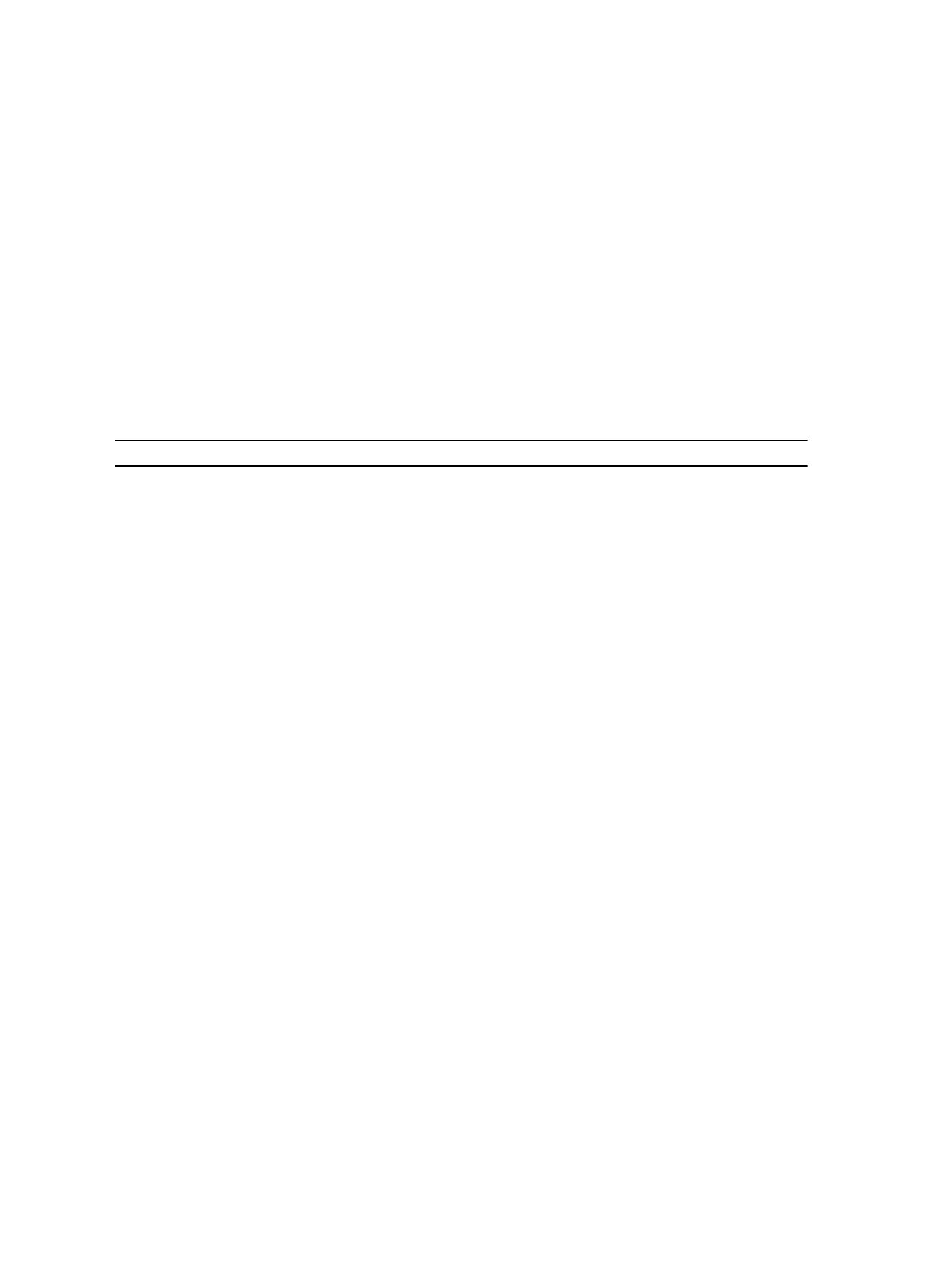
mostrará si se detecta una condición de error con los nuevos discos físicos. En la ventana Automatic Disk Group
Configuration, puede seleccionar:
• Continue with disk group configuration (Continuar con configuración del grupo de discos) para configurar los
discos.
• Cancel disk group configuration (Cancelar configuración del grupo de discos): Para cancelar la configuración
de discos. Puede utilizar la herramienta Automatic Disk Configuration (Configuración automática de discos) más
tarde para finalizar la configuración.
• Change physical disks and retry (Cambiar los discos físicos y volver a intentarlo) para solucionar el error e
indicar a la herramienta de configuración automática de discos que vuelva a analizar los discos físicos o el
alojamiento de almacenamiento. Esta opción se encuentra disponible solo si se produce algún error durante la
configuración automática de discos. Para determinar las condiciones de error detectadas por la herramienta de
configuración automática de discos, consulte el visor de eventos de la consola CommVault CommCell.
Es posible que la configuración automática de discos pueda o no continuar en función de la condición de error.
En la siguiente tabla se indican las condiciones de error que se pueden producir durante la configuración
automática de discos y, además, se le recomienda proceder con la configuración automática de discos.
Tabla 2. Condiciones de error de la configuración automática de discos
Condición de error Descripción Solución/Solución alternativa
Unconfigured physical disks are
not all the same size (Los discos
físicos no configurados no son
todos del mismo tamaño)
La capacidad de uno o más discos físicos
varía.
Puede proceder con la configuración
automática de discos, pero el grupo RAID
está formado como si todos los discos
físicos tuvieran el tamaño del disco físico
más pequeño. No se puede utilizar el
espacio adicional de los discos de mayor
tamaño.
Para impedir que se pierda capacidad
de almacenamiento, todos los discos
físicos deben tener el mismo tamaño.
Slot 0 is empty (applies to DL2200,
DL2100, DL2000) [La ranura 0 está
vacía (se aplica a DL2200, DL2100
y DL2000)]
Si la configuración estándar seleccionada
es RAID 5 y un disco está disponible en la
ranura 0, la configuración automática de
discos lo asignará como repuesto activo
global.
Puede continuar con la configuración
automática de discos, pero no se crea un
repuesto activo global.
Puede agregar un disco físico a la
ranura 0 más tarde y la configuración
automática de discos asignará dicho
disco como repuesto activo global.
Slot 0 disk size is smaller than
other disks (applies to DL2200,
DL2100, DL2000) [El tamaño de
disco de la ranura 0 es más
pequeño que el de otros discos
(se aplica a DL2200, DL2100 y
DL2000)]
Un disco físico de la ranura 0 que se va a
configurar como repuesto activo global es
más pequeño que uno o más discos
físicos de las ranuras restantes del
alojamiento de almacenamiento.
Puede continuar con la configuración
automática de discos, pero este repuesto
activo global no proporciona asistencia
en casos de conmutación por error para
discos físicos más grandes.
Sustituya este disco físico por un
disco cuya capacidad sea al menos
tan grande como la de los discos
físicos restantes del alojamiento de
almacenamiento.
The new disk is a SAS disk (El
disco nuevo es un disco SAS)
La configuración automática de discos se
inhabilita cuando se detecta alguna
unidad de disco SAS.
No podrá continuar con la configuración
automática de discos.
Retire la unidad SAS o sustituya la
unidad SAS por una unidad SATA.
24

Condición de error Descripción Solución/Solución alternativa
The new disk is a SATA disk (El
disco nuevo es un disco SATA)
La configuración automática de discos se
inhabilita cuando se detecta alguna
unidad de disco SATA.
No podrá continuar con la configuración
automática de discos.
Retire la unidad SATA o sustitúyala
por una SAS o Nearline SAS.
Adición de una biblioteca de cinta opcional
Para obtener una lista de dispositivos de cinta admitidos, consulte "
Dell PowerVault Compatibility Matrix
" (Matriz de
compatibilidad de Dell PowerVault) en dell.com/pvmatrix. Para obtener información sobre la configuración inicial y la
configuración del dispositivo de cinta, consulte la documentación de dispositivos de cinta.
NOTA: El software CommVault Simpana Backup and Recovery (Copia de seguridad y recuperación CommVault
Simpana) no configura automáticamente el dispositivo de cinta.
Para agregar un dispositivo de cinta compatible al dispositivo:
1. Inicie CommCell Console (Consola CommCell) desde el enlace Appliance Console (Consola del dispositivo).
2. Desde el menú Tools (Herramientas), seleccione Control Panel (Panel de control)
3. En Control Panel (Panel de control), haga doble clic en Library and Drive Configuration (Configuración de unidad y
biblioteca).
4. Haga clic en Start (Inicio).
5. Seleccione:
– SCSI Devices (Dispositivos SCSI)
– Detect on Selected MediaAgents in Parallel (Detectar en MediaAgents seleccionados en paralelo)
– Automatically Create DOS Drivepools (Crear grupos de unidades DOS automáticamente)
– Exhaustive Detection (Only for Libraries without Drive IDs Support) (Detección exhaustiva —solamente
para bibliotecas sin compatibilidad para las Id. de unidad—)
6. Haga clic en OK (Aceptar).
Adición del lector de cintas a la consola del dispositivo de discos
Para agregar un lector de cintas a la consola del dispositivo de discos:
1. En la consola PowerVault DL Backup to Disk Appliance Console (Consola del dispositivo de copia de seguridad en
disco DL), haga clic en la pestaña
Settings (Configuración).
2. En Tape Devices (Lectores de cinta), haga clic en Add (Agregar).
3. Introduzca el modelo, la descripción y la dirección IP del lector de cintas.
Para una descripción de la cinta, introduzca un nombre para identificar el lector de cintas.
4. Después de agregar el lector de cintas, haga clic en Launch (Iniciar).
5. Inicie sesión con el nombre de usuario y la contraseña establecidos para el lector de cintas. Para obtener
información adicional, consulte la documentación relativa a los dispositivos de cinta.
Configuración manual del almacenamiento
NOTA: Si selecciona una política de configuración automática de discos (con o sin confirmación), los siguientes
pasos no serán necesarios. Consulte "Launching Simpana Software" (Inicio del software Simpana Software).
25

NOTA: La configuración de discos manual solo se recomienda para usuarios avanzados.
Para crear discos virtuales manualmente a través de OpenManage Server Administrator (Administrador de servidores
OpenManage), seleccione la política de configuración manual de discos en la consola DL Backup to Disk Appliance
Console (Consola del dispositivo de copia de seguridad en disco DL).
• Sistemas y administración de almacenamiento para el dispositivo.
• Hardware y periféricos del sistema que supervisan las condiciones de fallo, ofreciendo avisos anticipados
sobre posibles fallos del sistema.
• Una interfaz de usuario gráfica e intuitiva que permite al administrador configurar el subsistema de
almacenamiento como, por ejemplo, los discos virtuales y RAID.
Para crear de forma manual un disco virtual a través de Server Administrator (Administrador de servidores):
1. En la consola PowerVault DL Backup to Disk Appliance Console (Consola del dispositivo de copia de seguridad en
disco DL PowerVault), haga clic en Settings (Configuración) → Launch Dell OpenManage Server Administrator
(Iniciar el administrador de servidores Dell OpenManage).
2. Si se recibe un error de certificado, haga clic en Continue to this website (Continuar hasta este sitio web).
Aparece la ventana de inicio de sesión.
3. Inicie sesión en OpenManage Server Administrator (Administrador de servidores OpenManage) con el nombre de
usuario y la contraseña creados mediante PowerVault DL Backup to Disk Appliance Configuration Wizard
(Asistente de configuración del dispositivo de copia de seguridad en disco DL PowerVault).
Creación de discos virtuales
En Server Administrator (Administrador de servidores), puede crear un disco virtual mediante Express Wizard (Asistente
rápido) o Advanced Wizard (Asistente avanzado).
• Express Wizard (Asistente rápido) requiere una intervención mínima por parte del usuario y se recomienda para
usuarios principiantes. Calcula una configuración de disco virtual apropiada en función de las consideraciones
de la controladora y el espacio disponible. Al utilizar Express Wizard, seleccione el tamaño y nivel de RAID del
disco virtual. Express Wizard selecciona una configuración de disco recomendada que coincide con el tamaño
y nivel de RAID que ha seleccionado.
• Advanced Wizard (Asistente avanzado) es recomendable para usuarios con un buen conocimiento de hardware
y niveles de RAID. Le permite especificar la política de lectura, escritura y caché para el disco virtual. También
puede seleccionar los discos físicos y el conector de la controladora que se utilizarán.
Para iniciar los asistentes de creación de discos virtuales Express (Rápido) y Advanced (Avanzado):
1. En Dell OpenManage Server Administrator Storage Management (Administración de almacenamiento del
administrador de servidores Dell OpenManage), expanda el objeto de árbol de almacenamiento para mostrar los
objetos de la controladora.
2. Seleccione el objeto adaptador PERC para el que se deben configurar los discos físicos.
3. En la ficha Properties (Propiedades) del adaptador PERC, seleccione Information/Configuration (Información/
Configuración).
4. Localice Controller Tasks (Tareas de la controladora), seleccione Create Virtual Disk (Crear disco virtual) y, a
continuación, seleccione Execute (Ejecutar).
5. Cree el número de discos virtuales necesario para la configuración.
Preparación de discos virtuales creados manualmente para utilizarlos con CommVault
Simpana
Para preparar los discos virtuales creados manualmente para utilizarlos con CommVault Simpana:
26

1. Después de haber creado los discos virtuales a través de Server Administrator (Administrador de servidores), haga
clic en Start (Inicio) → Administrative Tools (Herramientas administrativas) → Server Manager (Administrador de
servidores) y, a continuación, seleccione Disk Management in Storage (Administración del almacenamiento en
disco).
2. Inicie los nuevos discos virtuales con formato de tabla de partición GUID (GPT).
3. Cree un volumen simple en cada disco virtual nuevo a través de Disk Management (Administración de discos).
El asistente New Simple Volume Wizard (Asistente para nuevo volumen simple) muestra la pantalla Assign Drive
Letter or Path (Asignar letra de unidad o ruta de acceso).
4. Seleccione Mount in the following empty NTFS folder (Montar en la siguiente carpeta NTFS vacía) y haga clic en
Browse (Examinar).
5. Vaya a C:\DiskStorage y haga clic en New Folder (Nueva carpeta).
6. Especifique un nombre de carpeta exclusivo para el nuevo disco virtual.
7. Realice un formateo NTFS rápido del volumen.
8. Introduzca un nombre de volumen exclusivo para este disco virtual.
NOTA: No seleccione Enable file and folder compression (Habilitar compresión de archivo y carpeta)
9. En CommCell Console (Consola CommCell), haga clic en Tools (Herramientas) y seleccione Control Panel (Panel de
control).
10. Inicie Library and Drive Configuration (Configuración de unidad y biblioteca).
11. Seleccione y añada el MediaAgent que representa este dispositivo.
12. Seleccione la ficha Libraries (Bibliotecas) en el asistente Library and Drive Configuration (Configuración de unidad
y biblioteca). El nuevo disco virtual se puede añadir a una biblioteca magnética existente o a una nueva biblioteca
magnética.
NOTA: Para simplificar la recuperación frente a desastres, todos los discos virtuales que residan en un
adaptador PERC concreto deberán alojarse en la misma biblioteca magnética.
– Para agregar un disco virtual nuevo a una biblioteca magnética nueva, haga clic con el botón derecho del
mouse en Libraries (Bibliotecas) y seleccione Add a Magnetic Library (Agregar una biblioteca magnética).
Examine C:\DiskStorage para añadir la ruta de montaje local y seleccione el nombre de la carpeta
especificado en el paso 6.
– Para agregar un disco virtual nuevo a una biblioteca magnética existente, haga clic con el botón derecho
del mouse en Libraries (Bibliotecas) y seleccione Add a Magnetic Library (Agregar una biblioteca
magnética). Examine C:\DiskStorage para añadir la ruta de montaje local y seleccione el nombre de la
carpeta especificado en el paso 6.
Una vez que la ruta de montaje se haya configurado, la nueva biblioteca de discos se podrá visualizar en Storage
Resources (Recursos de almacenamiento).
Inicio del software Simpana
Para iniciar la aplicación Simpana Backup and Recovery (Copia de seguridad y recuperación Simpana) con la consola
PowerVault DL Backup to Disk Appliance Console (Consola del dispositivo de copia de seguridad en disco DL), haga clic
en Home (Inicio) → Launch CommVault Software (Iniciar el software CommVault).
Inicio de sesión en CommCell
Para versiones de Simpana anteriores a la 9.0, el nombre de usuario y la contraseña predeterminados para iniciar
sesión en CommCell se corresponden con cvadmin. Para las versiones de Simpana 9.0 y posteriores, el nombre de
usuario y la contraseña predeterminados se corresponden con admin. Se recomienda que cambie la contraseña
después de haber iniciado la sesión por primera vez.
27

Recibirá un recordatorio en caso de que no active la licencia. Para obtener más información acerca de cómo utilizar la
consola CommCell, así como sobre las licencias necesarias, visite documentation.commvault.com/dell. A continuación,
haga clic en Simpana → Dell PowerVault DL Backup To Disk Appliance (Dipositivo de copia de seguridad en disco DL
Dell PowerVault) → Getting Started (Introducción).
Captura de archivos de registro de asistencia técnica
Si el representante del servicio de asistencia Dell necesita los archivos de registro, podrá recopilarlos automáticamente
haciendo clic en la ficha Support (Asistencia) de la consola PowerVault DL Backup to Disk Appliance Console (Consola
del servidor de Copia de seguridad en disco DL PowerVault).
Para generar los archivos de registro, haga clic en el enlace Click here to collect appliance information and logs for Dell
Support (Haga clic aquí para recopilar información del dispositivo y registros para Dell Support).
Cambio de la configuración automática de discos
Si el dispositivo admite las configuraciones de discos estándar RAID 5 y RAID 6 —consulte "Disk Configuration Settings"
(Valores de configuración de discos)—, la configuración de discos estándar aparece en la pestaña Settings
(Configuración) de la consola DL Backup to Disk Appliance Console (Consola del dispositivo de copia de seguridad en
disco DL).
1. Seleccione la configuración de discos estándar cuando se configure el dispositivo por primera vez a través de DL
Backup to Disk Appliance Configuration Wizard
(Asistente de configuración del dispositivo de copia de seguridad
en disco DL).
Después de seleccionar la configuración de discos estándar y de definir la configuración automática de discos
para uno o más discos virtuales, esta configuración no debería cambiarse. De lo contrario, el estado del
subsistema de discos cambiará de estándar a avanzado.
2. Si durante la recuperación frente a desastres se seleccionó una configuración estándar incorrecta, haga clic en
Change Automatic RAID configuration (Cambiar configuración RAID automática) para restablecer la configuración
de discos estándar al valor en el que se encontraba antes de producirse el error del sistema.
Si tiene alguna duda, utilice Server Administrator (Administrador de servidores) para determinar el tipo y las
ranuras de RAID mediante la utilización de los discos virtuales existentes. En Server Administrator (Administrador
de servidores), expanda la sección Storage (Almacenamiento) del árbol de dispositivos System (Sistema).
3. Verifique los discos virtuales de cada adaptador PERC del dispositivo teniendo en cuenta el tipo de diseño (RAID 5
o RAID 6). Haga clic en cada disco virtual para determinar los discos físicos y las ranuras que utilizan los discos
virtuales.
NOTA: Al cambiar el valor de configuración de disco estándar se establece la política de configuración de
almacenamiento en Manual y se reinicia el sistema. No realice esta operación cuando se ejecuten trabajos de
copia de seguridad. Una vez reiniciado el sistema, habilite la puesta en servicio automática de discos
estableciendo la política de configuración en Automatic (Automática).
Compatibility Manager (Administrador de compatibilidad)
Compatibility Manager proporciona una notificación si un componente de software es anterior a la versión mínima
admitida. Haga clic en la pestaña Compatibility (Compatibilidad) de la consola del dispositivo para ver Compatibility
Manager (Administrador de compatibilidad). Esta pantalla muestra las versiones actualmente instaladas del BIOS, el
firmware, los controladores, el sistema operativo y las aplicaciones del dispositivo.
• Un nivel de aviso indica que el dispositivo sigue funcionando, pero es necesario actualizar el componente de
software al nivel mínimo admitido lo antes posible.
28

• Un nivel crítico indica una incompatibilidad con la versión del componente de software instalado. Cuando se
notifica un nivel crítico, el servidor detiene las tareas de la aplicación de copia de seguridad para evitar errores
inesperados.
Cuando todos los componentes de software críticos se hayan actualizado a una versión admitida, las tareas de la
aplicación de copia de seguridad se reanudan. Consulte "Updating DL Backup To Disk Appliance Applications"
(Actualización de aplicaciones del dispositivo de copia de seguridad en disco DL) para obtener instrucciones sobre
cómo actualizar los componentes de software del dispositivo DL.
NOTA: La característica Compatibility Manager (Administrador de compatibilidad) está disponible en las versiones
3.2 y posteriores de la pila de software del dispositivo. Consulte el documento Dell PowerVault DL Backup to Disk
Appliance Interoperability Guide (Guía de interoperabilidad del dispositivo de copia de seguridad en disco DL Dell
PowerVault) para ver las plataformas DL2
x
00 admitidas.
Acerca de los números de los alojamientos
La aplicación de copia de seguridad y Server Administrator (Administrador de servidores) hacen referencia a
alojamientos de almacenamiento MD1
x
00 mediante la utilización de los números de los alojamientos. Las aplicaciones
de administración de almacenamiento de Windows hacen referencia al alojamiento a través del número de bus. El
número del alojamiento y el número de bus hacen referencia al mismo alojamiento.
El primer alojamiento conectado al puerto 0 del adaptador PERC 6/E es el número 0. Los alojamientos adicionales
conectados de manera secuencial fuera del primer alojamiento se enumeran como 1 y 2, respectivamente. El primer
alojamiento conectado al adaptador PERC 6/E es el número 3. Los alojamientos adicionales conectados a este
alojamiento se enumeran como 4 y 5, respectivamente.
El primer alojamiento conectado al puerto 0 del adaptador PERC H800 y PERC H810 es el número 0. Los alojamientos
adicionales conectados de manera secuencial fuera del primer alojamiento se enumeran como 1, 2 y 3,
respectivamente. El primer alojamiento conectado al puerto 1 del adaptador PERC H800 y H810 es el número 4. Los
alojamientos adicionales conectados a este alojamiento se enumeran como 5, 6 y 7, respectivamente.
A los adaptadores internos PERC, como PERC 6/i, PERC H700 y PERC H710 se les asigna el número de alojamiento 255.
29

30

4
Actualización del software de DL Backup To Disk
Appliance (Dispositivo de copia de seguridad en
disco DL)
El software de DL Backup To Disk Appliance se actualiza periódicamente para corregir problemas, mejorar el
rendimiento, introducir nuevas funciones y admitir más hardware. Es recomendable aplicar estas actualizaciones para
que el dispositivo siga ejecutándose de manera óptima. Consulte el documento "
Dell PowerVault DL Backup to Disk
Appliance Interoperability Guide
" (Guía de interoperabilidad del dispositivo de copia de seguridad en disco DL Dell
PowerVault) en support.dell.com/manuals para determinar las versiones de software mínimas admitidas en el
dispositivo. Las actualizaciones de software pueden estar disponibles en una o más de las siguientes categorías:
• Software del sistema: Incluye el BIOS, el firmware y los controladores de dispositivo del sistema DL2
x
00 para el
sistema PowerVault DL2
x
00 y los alojamientos de almacenamiento PowerVault MD1
x
00.
• Sistema operativo: Microsoft Windows Server 2008 Standard x64 Edition o Microsoft Windows Server 2008 R2,
Service Packs incluidos.
• Aplicaciones de DL Backup to Disk Appliance (Dispositivo de copia de seguridad en disco DL): Incluye Dell
PowerVault DL Backup to Disk Appliance Configuration Wizard (Asistente de configuración del dispositivo de
copia de seguridad en disco DL Dell PowerVault) y la consola Dell PowerVault DL Backup to Disk Appliance
Console (Consola del dispositivo de copia de seguridad en disco DL Dell PowerVault).
• Administración de almacenamiento y sistemas: Dell OpenManage Server Administrator (Administrador de
servidores Dell OpenManage).
• Aplicación de copia de seguridad y recuperación: CommVault Simpana Backup and Recovery (Copia de
seguridad y recuperación CommVault Simpana).
NOTA: Debe asegurarse de facilitar la etiqueta de servicio del sistema o el modelo del sistema al buscar las
actualizaciones de software en support.dell.com. Después de introducir la etiqueta o el modelo, seleccione el
sistema operativo adecuado en el menú desplegable de la página Drivers and Downloads (Controladores y
descargas).
Actualización del software del sistema
Las actualizaciones para el BIOS del sistema, el firmware y los controladores de dispositivos están disponibles en
support.dell.com/support/downloads.
Puede actualizar el software del sistema con:
• Server Update Utility (Utilidad de actualización del servidor, o SUU por sus siglas en inglés): Esta utilidad Dell
OpenManage es una aplicación basada en DVD que identifica y aplica actualizaciones al sistema PowerVault
DL2
x
00. La SUU compara las versiones de los componentes actualmente instalados en el sistema con los
componentes de actualización incluidos con los soportes de actualización del servidor. La SUU muestra un
informe de comparación de las versiones y proporciona la opción de actualizar los componentes, como el BIOS,
el firmware y los controladores. El soporte de actualizaciones del servidor Dell se publica periódicamente. Para
obtener más información, consulte el documento "
Dell OpenManage Server Update Utility User’s Guide
" (Guía
del usuario sobre la utilidad de actualización de servidores Dell OpenManage) en support.dell.com/manuals.
• Dell Update Packages (Paquete de actualización Dell, o DUP por sus siglas en inglés): Es un ejecutable
autocontenido en un formato de paquete estándar. Cada paquete de actualización está diseñado para actualizar
un único componente de software como, por ejemplo, un controlador de dispositivo específico del sistema. Los
31

DUP se publican cuando hay actualizaciones disponibles. Para obtener más información, consulte el documento
"
Dell Update Packages for Microsoft Windows User’s Guide
" (Guía del usuario sobre los paquetes de
actualización Dell para Microsoft Windows) en support.dell.com/manuals.
Recepción de notificaciones de actualizaciones de software del
sistema
Las subscripciones de actualización técnica de Dell enviadas por correo electrónico de alertas de producto críticas,
actualizaciones a archivos, controladores y utilidades importantes para el sistema. Para registrarse a fin de obtener
estas notificaciones, visite support.dell.com y haga clic en el enlace Technical Subscriptions (Suscripciones técnicas)
en la sección Drivers and Downloads (Controladores y descargas).
Actualización del sistema operativo
Para adquirir y ejecutar los últimos parches, revisiones y actualizaciones de seguridad para el sistema operativo, haga
clic en el enlace Windows Update de la consola PowerVault DL Backup to Disk Appliance Console (Consola del
dispositivo de copia de seguridad en disco DL PowerVault).
Actualización de las aplicaciones de DL Backup To Disk Appliance
(Dispositivo de copia de seguridad en disco DL)
Utilice la utilidad Dell PowerVault DL Backup to Disk Appliance Recovery and Update Utility (Utilidad de recuperación y
actualización del dispositivo de copia de seguridad en disco DL Dell PowerVault) para actualizar las aplicaciones de DL
Backup to Disk Appliance. Descargue la última versión de esta utilidad en support.dell.com/support/downloads. La
utilidad se encuentra en la categoría IDM de la página Drivers and Downloads (Controladores y descargas).
NOTA: La ejecución de DL Backup to Disk Appliance Recovery and Update Utility (Utilidad de recuperación y
actualización del dispositivo de copia de seguridad en disco DL) puede requerir el reinicio del dispositivo. Ejecute
esta utilidad durante un tiempo que no repercuta sobre las tareas de copia de seguridad de producción.
NOTA: La utilidad DL Backup to Disk Appliance Recovery and Update Utility (Utilidad de recuperación y
actualización del dispositivo de copia de seguridad en disco DL) es específica en función del modelo del sistema.
Asegúrese de descargar la utilidad adecuada para el sistema con el que cuenta.
NOTA: Para los sistemas PowerVault DL2100 y DL2200, la utilidad DL Backup to Disk Appliance Recovery and
Update Utility (Utilidad de recuperación y actualización del dispositivo de copia de seguridad en disco DL) también
es específica en función del sistema operativo. Asegúrese de descargar la versión correcta de la aplicación para
el sistema operativo.
Actualización de Server Administrator (Administrador de
servidores)
Puede descargar actualizaciones para Server Administrator (Administrador de servidores) en support.dell.com/support/
downloads. Seleccione OpenManage Server Administrator Managed Node (Nodo gestionado del administrador de
servidores OpenManage) en la categoría de administración de sistemas. Siga las instrucciones de instalación
facilitadas en la página de descarga.
32

Actualización de CommVault Simpana Backup and Recovery (Copia
de seguridad y recuperación CommVault Simpana)
Utilice la característica Automatic Updates (Actualizaciones automáticas) del software CommVault Simpana Backup
and Recovery (Copia de seguridad y recuperación CommVault Simpana) para obtener y aplicar las actualizaciones.
Consulte la sección "Automatic Updates" (Actualizaciones automáticas) de
CommVault Books Online
(Libros en línea
CommVault) en documentation.commvault.com/dell.
33

34

5
Recuperación frente a desastres
Puede recuperar Dell PowerVault DL Backup to Disk Appliance (Dispositivo de copia de seguridad en disco DL Dell
PowerVault) de una serie de errores de hardware y software. Dependiendo del tipo de fallo, puede que necesite:
• Recuperarlo de errores de disco del servidor interno
• Recuperarlo de errores de disco del alojamiento de almacenamiento externo
• Reinstalar el sistema operativo
• Reinstalar las aplicaciones de gestión de sistemas Dell OpenManage
• Reinstalar las aplicaciones de Dell PowerVault DL Backup to Disk Appliance (Dispositivo de copia de seguridad
en disco DL Dell PowerVault)
• Reinstalar la base de datos y el software CommVault Simpana Backup and Recovery (Copia de seguridad y
recuperación CommVault Simpana)
NOTA: Antes de realizar los pasos de recuperación, consulte "
Dell PowerVault DL2x00 Systems Powered by
CommVault Simpana Release Notes
" (Notas de la versión de los sistemas Dell PowerVault DL2x00 con tecnología
CommVault Simpana) en support.dell.com/manuals para obtener la información más actualizada.
Uso de los soportes virtuales iDRAC
Los sistemas PowerVault DL2
x
00 que incluyen la controladora Integrated Dell Remote Access Controller 7 (iDRAC7)
Enterprise admiten el soporte virtual iDRAC7. La característica del soporte virtual iDRAC7 permite acceder a una unidad
de DVD de la estación de administración a través del servidor administrado. El sistema operativo y las aplicaciones del
dispositivo se pueden instalar mediante el soporte virtual iDRAC7 y se trata de una alternativa a la utilización de una
unidad de DVD interna o USB.
NOTA: Si su servidor no posee una unidad de DVD interna, conecte una unidad de DVD USB o utilice los soportes
virtuales iDRAC para volver a instalar el sistema operativo y las aplicaciones desde los soportes.
Configuración de iDRAC Enterprise para acceso remoto
Para poder habilitar los soportes virtuales, la tarjeta de iDRAC Enterprise debe estar configurada para el acceso remoto.
Para obtener más información, consulte "Configuring Your System to Use an iDRAC7" (Configurar el sistema para utilizar
un iDRAC7) en el documento "
Integrated Dell Remote Access Controller 7 (iDRAC7) User's Guide
" (Guía del usuario sobre
controladora de acceso remoto 7 Dell integrada), en support.dell.com/manuals.
Acceso a la interfaz web y configuración de los soportes virtuales
El soporte virtual se configurada a través de la interfaz web de iDRAC Enterprise. Para obtener información adicional
acerca de cómo acceder a la interfaz web, consulte "Accessing the Web Interface" (Acceso a la interfaz web) en el
documento "
Integrated Dell Remote Access Controller 7 (iDRAC7) User's Guide
" (Guía del usuario sobre controladora de
acceso remoto 7 Dell integrada), en support.dell.com/manuals.
Se puede configurar el soporte virtual después de acceder a la interfaz web. Para obtener instrucciones específicas,
consulte "Configuring and Using Virtual Media" (Configuración y uso de soportes virtuales) en el documento "
Integrated
35

Dell Remote Access Controller 7 (iDRAC7) User's Guide
" (Guía del usuario sobre controladora de acceso remoto 7 Dell
integrada), en support.dell.com/manuals.
Mapa de soluciones de recuperación
Tenga en cuenta las siguientes pautas:
• La reinstalación del sistema operativo requiere la reinstalación de todas las aplicaciones en el dispositivo
• Un error no recuperable en el grupo de discos que contiene el sistema operativo requiere la reinstalación del
sistema operativo y de todas las aplicaciones.
• Un error no recuperable del grupo de discos que contiene uno o más conjuntos de copias de seguridad de
CommVault Simpana Backup and Recovery (Copia de seguridad y recuperación CommVault Simpana) requiere
la restauración de los conjuntos de copias de seguridad en ese grupo de discos a partir de la cinta o del disco
secundario.
• Para ver todos los fallos de hardware no relacionados con discos, consulte el documento "
Hardware Owner’s
Manual
" (Manual del propietario del hardware) para el sistema PowerVault DL2
x
00 y el alojamiento de
almacenamiento PowerVault MD1
x
00 en support.dell.com/manuals.
Tabla 3. Mapa de recuperación del sistema
Componentes del sistema potencialmente afectados
Hardware Software
Tipo de error Grupo de
discos del
servidor
Grupo de
discos del
alojamien
to de
almacena
miento
Sistema
operativo
Aplicación
de Dell
PowerVault
DL
Appliance
(Dispositivo
DL Dell
PowerVault
)
Server
Administrat
or
(Administra
dor de
servidores)
CommVaul
t Simpana
Backup
and
Recovery
(Copia de
seguridad
y
recuperac
ión
CommVaul
t Simpana)
Métodos de
recuperació
n
Aplique los
siguientes
pasos para
resolver
estos
problemas.
Error del grupo RAID del
servidor (error de disco
interno)
X X X X X 1, 2, 3
Grupos RAID del
alojamiento de
almacenamiento (error de
disco externo)
X 1
Sistema operativo X X X X 2, 3
Aplicaciones de Dell
PowerVault DL Appliance
(Dispositivo DL Dell
PowerVault)
X 3
Server Administrator
(Administrador de
servidores)
X 4
Aplicación de CommVault
Simpana Backup and
X 5
36

Componentes del sistema potencialmente afectados
Hardware Software
Tipo de error Grupo de
discos del
servidor
Grupo de
discos del
alojamien
to de
almacena
miento
Sistema
operativo
Aplicación
de Dell
PowerVault
DL
Appliance
(Dispositivo
DL Dell
PowerVault
)
Server
Administrat
or
(Administra
dor de
servidores)
CommVaul
t Simpana
Backup
and
Recovery
(Copia de
seguridad
y
recuperac
ión
CommVaul
t Simpana)
Métodos de
recuperació
n
Aplique los
siguientes
pasos para
resolver
estos
problemas.
Recovery (Copia de
seguridad y recuperación
CommVault Simpana)
1—Recuperación de errores de disco
2—Reinstalación del sistema operativo
3—Reinstalación de las aplicaciones de Dell PowerVault DL Backup To Disk Appliance (Dispositivo de copia de
seguridad en disco DL Dell PowerVault)
4—Reparación de Server Administrator (Administrador de servidores)
5—Reinstalación de CommVault Simpana Backup And Recovery During Disaster Recovery (Copia de seguridad y
recuperación CommVault Simpana) durante la recuperación frente a desastres
Recuperación completa de DL Backup To Disk Appliance (Dispositivo de copia de
seguridad en disco DL)
Para completar una recuperación completa del dispositivo, deberá:
• Recuperar el sistema operativo. Consulte "Using The Dell Unified Server Configurator - Lifecycle Controller
Enabled To Recover The Operating System" (Uso de Dell Unified Server Configurator - Lifecycle Controller
Enabled para recuperar el sistema operativo).
• Actualizar el BIOS, el firmware y los controladores. Consulte "Updating BIOS Firmware And Driver"
(Actualización del BIOS, el firmware y el controlador).
• Recuperar las aplicaciones de DL Backup to Disk Appliance (Dispositivo de copia de seguridad en disco DL).
Consulte "Using The Dell PowerVault DL Backup To Disk Appliance Recovery And Update Utility During Disaster
Recovery" (Uso de la utilidad de recuperación y actualización del dispositivo de copia de seguridad en disco DL
Dell PowerVault durante la recuperación frente a desastres).
Recuperación de errores de disco
Acerca de los tipos de RAID
El almacenamiento en disco interno que contiene el sistema operativo y las aplicaciones del sistema DL2
x
00 está
preconfigurado como RAID 1. RAID 1 es un grupo de discos duplicados que proporciona funcionamiento ininterrumpido
del servidor si falla un único disco dentro del grupo de discos.
PRECAUCIÓN: Para evitar perder datos o que el servidor deje de funcionar completamente, se debe reemplazar
inmediatamente el disco del sistema que plantea el error.
37

Los discos de datos opcionales de los sistemas PowerVault DL2100 y DL2200 y los alojamientos de almacenamiento se
configuran automáticamente mediante la aplicación de copia de seguridad de los grupos de discos RAID 5 o RAID 6.
Consulte "Disk Configuration Settings" (Valores de configuración de discos).
NOTA: La configuración automática solo se produce si el estado de la configuración de discos es Standard
(Estándar) y si selecciona las políticas de configuración automática de discos. Consulte "Disk Subsystem States"
(Estados del subsistema de discos) y "Disk Configuration Policies" (Políticas de configuración de discos).
RAID 5 ofrece funcionamiento ininterrumpido del servidor si falla un único disco dentro del grupo de discos. La
configuración estándar RAID 5 incluye un repuesto activo global en cada alojamiento de almacenamiento y en los
sistemas PowerVault DL2200. Si se produce el error de un único disco, se asigna automáticamente el repuesto activo,
que se regenera en dicho grupo de discos. Una vez regenerado el grupo de discos, el grupo de discos RAID 5 continúa
funcionando con normalidad.
PRECAUCIÓN: Si falla otro disco mientras se está regenerando el grupo de discos internos o externos, se perderán
todos los datos de ese grupo de discos. Supervise siempre el estado del disco regenerado del servidor para
asegurarse de que se completa la operación de regeneración.
Una vez sustituido el disco que plantea el error, se realizará automáticamente una copia de seguridad de los datos del
repuesto activo global en el disco de sustitución. Una vez finalizada la operación de copia de seguridad, el repuesto
activo global volverá a estar de nuevo disponible si falla otro disco. Para obtener más información sobre cómo utilizar
repuestos activos globales, consulte el documento "
Dell OpenManage Server Administrator User's Guide
" (Guía del
usuario del administrador de servidores Dell OpenManage) en support.dell.com/manuals.
NOTA: Un repuesto activo solo puede utilizarlo un grupo de discos de un alojamiento de almacenamiento a la vez.
NOTA: No existen repuestos activos dedicados para los discos internos en los sistemas DL2000, Dl2100 y DL2300.
NOTA: En cambio, los sistemas DL2200 tienen repuestos activos dedicados para los discos internos.
RAID 6 proporciona funcionamiento ininterrumpido del servidor si fallan hasta 2 discos del grupo de discos. La
sustitución de los discos que plantean errores hace que el grupo de discos se regenere. Si falla un tercer disco antes de
que la regeneración del grupo de discos finalice, se perderán los datos. Las configuraciones RAID 6 estándar no
incluyen un repuesto activo.
RAID 10 ofrece un alto nivel de redundancia y rendimiento mediante la combinación de RAID 1 y RAID 0 para seccionar
4 o más discos duplicados numerados. La capacidad total de los grupos de discos RAID autoaprovisionados internos se
asigna para utilizarse como la base de deduplicación para CommVault.
Detección y supervisión de errores de disco
Para optimizar la protección del almacenamiento configurado de RAID en el dispositivo, es fundamental detectar los
errores de disco duro inmediatamente. La sustitución inmediata de discos que plantean errores reduce el riesgo de
tiempo de inactividad no planificado y la pérdida de datos críticos.
Puede utilizar los siguientes métodos para supervisar el estado de los discos:
• Indicadores LED de unidad de disco duro: Cada unidad del servidor y alojamiento de almacenamiento contiene
LED de estado para indicar la actividad de la unidad y determinados estados de error. Consulte el documento
"
Hardware Owner’s Manual
" (Manual del propietario del hardware) de los servidores y los alojamientos de
almacenamiento en support.dell.com/manuals.
• Dell OpenManage Server Administrator (Administrador de servidores Dell OpenManage): Server Administrator
puede supervisar el estado de los discos internos y externos de conexión directa. Consulte "Replacing Disks"
(Sustitución de discos).
• Dell Management Console (Consola de administración Dell, o DMC por sus siglas en inglés): DMC supervisa de
manera central el estado de los sistemas Dell. Para obtener más información sobre cómo instalar y utilizar la
38

DMC, consulte el documento "
Dell Management Console User’s Guide
" (Guía del usuario de la consola de
administración Dell) en support.dell.com/manuals.
Recuperación de errores de un solo disco
Después de reemplazar una unidad de disco que plantea algún error en un grupo RAID, el dispositivo regenera
automáticamente el grupo de discos. Los datos de los discos virtuales del grupo de discos siguen disponibles para el
dispositivo y este último se ejecuta sin interrupción. El dispositivo funciona en modo degradado hasta que finaliza la
operación de regeneración.
PRECAUCIÓN: Si un disco falla en el mismo grupo de discos RAID 1 o RAID 5 durante la operación de
regeneración, se perderán datos.
Utilice Server Administrator (Administrador de servidores) para supervisar el progreso y el estado de la regeneración de
RAID. Si la regeneración no se inicia automáticamente, consulte “
Dell OpenManage Server Administrator User’s Guide
"
(Guía del usuario del administrador de servidores Dell OpenManage) en support.dell.com/manuals para iniciar la
regeneración manualmente. Server Administrator notifica el estado y el progreso de la regeneración de un grupo RAID.
Recuperación de errores de varios discos
Se produce la pérdida de datos si fallan ambos discos del grupo RAID 1, si fallan 2 o más discos de un grupo RAID 5, o si
fallan 3 o más discos del grupo RAID 6. Después de reemplazar los discos que generan los errores, dependiendo del
grupo RAID que plantea el error, seleccione entre los siguientes métodos para llevar a cabo la recuperación:
• Server disk group failure (Fallo del grupo de discos del servidor): El grupo RAID 1 del servidor contiene el
sistema operativo, CommVault Simpana y las aplicaciones de DL Backup to Disk Appliance (Dispositivo de copia
de seguridad en disco DL). Consulte "System Recovery Map" (Mapa de recuperación del sistema) y siga los
pasos para el tipo de error del sistema operativo. Si falla el grupo de discos RAID de datos de copia de
seguridad internos opcional, aplique el siguiente procedimiento para el error de grupo de discos de la matriz de
almacenamiento.
• Storage array disk group failure (Fallo del grupo de discos de la matriz de almacenamiento): Es posible restaurar
los conjuntos de copias de seguridad archivadas en cinta. Los conjuntos de copias de seguridad también se
pueden restaurar desde un dispositivo secundario que proteja el dispositivo principal. Para obtener información
adicional acerca de los procedimientos de recuperación de planificación frente a desastres, consulte los
documentos del software CommVault Simpana Backup and Recovery (Copia de seguridad y recuperación
CommVault Simpana).
Sustitución de discos
Al sustituir discos, utilice solo los discos compatibles indicados en el documetno "
Dell PowerVault DL Backup to Disk
Appliance Interoperability Guide
" (Guía de interoperabilidad del dispositivo de copia de seguridad en disco DL Dell
PowerVault). Asegúrese de reemplazar el disco que plantea el error por uno nuevo de igual o mayor capacidad. Si se
utilizan unidades de mayor capacidad, se perderá algo de espacio en disco utilizable en la configuración RAID. Puede
reemplazar:
• Discos internos: Para reemplazar los discos internos del servidor, consulte el documento "
Dell PowerVault
DL2x00 Hardware Owner's Manual
" (Manual del propietario del hardware Dell PowerVault DL2x00) en
support.dell.com/manuals.
• Discos de un alojamiento de almacenamiento: Para reemplazar unidades de disco de un alojamiento de
almacenamiento, consulte el documento "Hardware Owner’s Manual" (Manual del propietario del hardware) del
alojamiento de almacenamiento en support.dell.com/manuals.
39

Reinstalación del sistema operativo
El sistema operativo está preinstalado en el dispositivo. Aplique el siguiente procedimiento para volver a instalar el
sistema operativo.
Uso de Dell Systems Build And Update Utility (Utilidad de compilación y actualización de
sistemas Dell) para recuperar el sistema operativo manualmente
Para reinstalar el sistema operativo, utilice la utilidad Dell Systems Build and Update Utility (SBUU por sus siglas en
inglés) del soporte físico Dell Systems Management Tools and Documentation (Documentación y herramientas de
administración de los sistemas Dell). SBUU instala el software del sistema operativo y los controladores de los
dispositivos.
NOTA: SBUU solo es compatible en el dispositivo DL2000. Para el resto de modelos de dispositivo, consulte "Using
The Dell Unified Server Configurator - Lifecycle Controller Enabled To Recover The Operating System" (Uso de Dell
Unified Server Configurator - Lifecycle Controller Enabled para recuperar el sistema operativo).
La utilidad SBUU necesita el soporte de instalación de Microsoft original para instalar el sistema operativo.
NOTA: SBUU se incluye con el dispositivo y también está disponible en support.dell.com. Al utilizar SBUU desde
support.dell.com, también debe descargarse el paquete Dell Windows Operating Systems install support pack
(paquete de compatibilidad Dell para instalaciones de sistemas operativos Windows) en un CD/DVD. Utilice este
CD/DVD cuando se lo solicite la utilidad SBUU.
PRECAUCIÓN: El uso de la utilidad SBUU borra todos los datos del disco virtual donde instalará el sistema
operativo.
Para reinstalar el sistema operativo, realice los pasos siguientes:
1. Introduzca el soporte de SBUU en el dispositivo.
2. Configure el BIOS para arrancar desde la unidad de CD/DVD y arranque el dispositivo utilizando SBUU. La utilidad
le guía por los pasos preliminares antes de continuar con la instalación del sistema operativo.
3. Acepte el Contrato de licencia para el usuario final.
4. Seleccione Install Operating System (Instalar sistema operativo).
5. Defina la fecha y hora.
6. Seleccione Windows Server 2008 X64.
7. Seleccione Skip RAID Configuration (Omitir configuración RAID).
8. Revise el resumen de los pasos y haga clic en Continue (Continuar).
9. Si la utilidad SBUU le solicita los soportes físicos de instalación de Windows Server Pack, introdúzcalos con el
paquete Dell Windows Operating Systems install support pack (paquete de compatibilidad Dell para instalaciones
de sistemas operativos Windows) descargado del sitio
support.dell.com.
10. Haga clic en Finish (Finalizar).
11. Extraiga el soporte de SBUU y, cuando se le solicite, inserte el soporte de Microsoft Windows Server 2008
Standard x64 Edition que se envió con el sistema. Siga las instrucciones en pantalla para finalizar la instalación.
El sistema se reiniciará y pedirá que se introduzca el soporte físico de instalación de Windows. El proceso de
configuración confirmará que se ha introducido un soporte físico válido de Windows.
12. Haga clic en OK (Aceptar).
13. Cuando el sistema le pregunte si desea una instalación básica o completa, seleccione la instalación completa.
14. Establezca las opciones de localización y, a continuación, haga clic en Siguiente.
15. Seleccione Instalación personalizada.
40

(La opción de actualización se desactivará y no se podrá seleccionar).
16. Cuando se muestre el espacio libre en disco o las particiones, seleccione la antigua unidad C: (no los números de
unidad lógica [LUN] MD1000) y haga clic en Nuevo.
17. Resalte la partición y seleccione Formatear.
18. Haga clic en Siguiente.
A continuación, comienza la instalación de Windows.
19. Continúe con "Completing Operating System Reinstallation" (Finalización de la reinstalación del sistema operativo).
Uso de Dell Unified Server Configurator - Lifecycle Controller Enabled para recuperar el
sistema operativo
Utilice la utilidad Unified Server Configurator - Lifecycle Controller Enabled (USC LCE) del sistema PowerVault DL2
x
00
para recuperar el sistema operativo. Para obtener instrucciones específicas, consulte “Deploying the Operating System
Using the Operating System Deployment Wizard” (Implementación del sistema operativo mediante el Asistente de
implementación del sistema operativo) en el documento
Dell Unified Server Configurator - Life Cycle Enabler User Guide
(Guía del usuario de Dell Unified Server Configurator - Life Cycle Enabled) en support.dell.com/manuals.
NOTA: USC LCE no es compatible con el dispositivo DL2000. Consulte "Using The Dell Systems Build And Update
Utility To Manually Recover The Operating System" (Uso de la utilidad de compilación y actualización de sistemas
Dell para recuperar el sistema operativo manualmente).
Localice el soporte físico del sistema operativo de Microsoft que se le entregó con el sistema para llevar a cabo la
instalación.
Tras varios fallos de disco en el disco de arranque del sistema DL2
x
00, debe sustituir los discos defectuosos, crear un
grupo de discos RAID 1 y volver a instalar el sistema operativo. Consulte "Recovering From Disk Failures" (Recuperación
de errores de disco).
La utilidad USC LCE incorpora un asistente de configuración de RAID que se encarga de realizar esta tarea. Cuando se
le solicite, seleccione Configure RAID Now (Configurar RAID ahora) y configure los controladores del sistema DL2
x
00 de
la ranura 0 y de la ranura 1 como RAID 1.
PRECAUCIÓN: Al reinstalar el sistema operativo en las unidades de disco existentes, se eliminarán todas las
aplicaciones instaladas y se borrarán todos los datos.
Si el disco de arranque no ha fallado y reinstala el sistema operativo, puede omitir el paso Configure RAID Now
(Configurar RAID ahora) y seguir directamente con el paso OS Deployment (Implementación del sistema operativo).
NOTA: En RAID Configuration Wizard (Asistente de configuración RAID), asegúrese de anular la selección de la
opción Assign a HS if available (Asignar una HS si está disponible) en caso de que esté marcada de forma
predeterminada.
Continúe con "Completing Operating System Reinstallation" (Finalización de la reinstalación del sistema operativo).
Finalización de la reinstalación del sistema operativo
1. Una vez finalizada la instalación de Windows, cambie la contraseña cuando se le solicite.
A continuación, aparece la ventana Establecer ubicación de red.
2. Seleccione la ubicación Work (Tarea) y, a continuación, haga clic en Cancel (Cancelar).
NOTA: Windows Firewall puede impedir la conexión a la red. Si se conecta a los servicios de red, debe
deshabilitar el firewall.
41

A continuación, aparece la ventana Tareas de configuración inicial. Cierre esta ventana y actualice el BIOS, el
firmware y el controlador.
Actualización del BIOS, el firmware y el controlador
Antes de instalar software adicional en el dispositivo, como aplicaciones de Dell PowerVault DL Backup to Disk
Appliance (Dispositivo de copia de seguridad en disco DL Dell PowerVault), consulte el documento "
Dell PowerVault DL
Backup to Disk Appliance Interoperability Guide
" (Guía de interoperabilidad del dispositivo de copia de seguridad en
disco DL Dell PowerVault) en support.dell.com/manuals, para determinar las versiones necesarias del BIOS, el firmware
y los controladores del sistema. Para obtener más información, consulte "Updating System Software" (Actualización del
software del sistema).
NOTA: Instale en el dispositivo todas las aplicaciones de software restantes antes de habilitar Windows Update en
el sistema DL2
x
00.
Reinstalación de las aplicaciones de Dell PowerVault DL Backup To
Disk Appliance (Dispositivo de copia de seguridad en disco DL Dell
PowerVault)
El dispositivo ha sido previamente instalado con:
• PowerVault DL Backup to Disk Appliance Configuration Wizard (Asistente de configuración del dispositivo de
copia de seguridad en disco DL PowerVault): Este asistente se utiliza para configurar el dispositivo la primera
vez que se arranca.
• PowerVault DL Backup to Disk Appliance Console (Consola del dispositivo de copia de seguridad en disco DL
PowerVault): Esta consola es un único punto de inicio para el software CommVault Simpana Backup and
Recovery (Copia de seguridad y recuperación CommVault Simpana), así como para las utilidades de
configuración de hardware estándar y avanzadas.
• Otras aplicaciones utilizadas por el dispositivo.
NOTA: Lleve a cabo los siguientes pasos para reparar una aplicación dañada o durante el proceso de
recuperación del sistema tras una situación de recuperación frente a desastres.
Uso de Dell PowerVault DL Backup to Disk Appliance Recovery and Update Utility (Utilidad
de recuperación y actualización del dispositivo de copia de seguridad en disco DL Dell
PowerVault) durante la recuperación frente a desastres
En una situación de recuperación tras desastre, descargue la utilidad Dell PowerVault DL Backup to Disk Appliance
Recovery and Update de support.dell.com/support/downloads. Utilice esta utilidad para instalar las aplicaciones Dell
PowerVault DL Backup to Disk Appliance una vez instalado el sistema operativo Windows.
Para instalar las aplicaciones Dell PowerVault DL Backup to Disk Appliance utilizando la utilidad Dell PowerVault DL
Backup to Disk Appliance Recovery and Update Utility:
1. Ejecute el archivo ejecutable.
2. Seleccione Install Windows Server Roles and Features (Instalar roles y características de Windows Server), Dell
PowerVault DL Appliance Applications
y, a continuación, seleccione las aplicaciones Dell Open Manage Server
Administrator (Administrador de servidor OpenManage) y Reinstall backup application (Reinstalar la aplicación de
copia de seguridad) .
42

NOTA: La instalación de las aplicaciones Windows Server Roles and Features y PowerVault DL Backup to
Disk Appliance puede requerir un reinicio del servidor. En tal caso, reinicie la utilidad DL Backup to Disk
Appliance Recovery and Update después de que el servidor haya finalizado el reinicio.
3. Haga clic en Go (Ir) para proceder con la instalación.
4. Dell PowerVault DL Backup to Disk Appliance Recovery and Update Utility solicitará que inserte el soporte físico
Dell Systems Management Tools and Documentation
.
5. Si el soporte físico
Dell Systems Management Tools and Documentation
(Herramientas y documentación de
administración de sistemas Dell) no está disponible, descargue la aplicación Server Administrator Managed Node
de
support.dell.com/support/downloads.
a) Ejecute la aplicación para extraer los archivos de instalación de Server Administrator.
b) Cuando la utilidad Dell PowerVault DL Backup to Disk Appliance Recovery and Update solicite el soporte físico
Dell Systems Management Tools and Documentation
, vaya a la ubicación donde extrajo los archivos de
instalación de Server Administrator.
El instalador de Server Administrator ejecuta una comprobación de compatibilidad para confirmar que no haya
ninguna condición que impida una correcta instalación.
6. Haga clic en Finish (Finalizar).
El sistema inicia el DL Backup to Disk Appliance Configuration Wizard in Recovery Mode (Asistente de
configuración del dispositivo de copia de seguridad en disco DL en modo recuperación), el cual le guiará durante
la configuración de la red y de los parámetros de dominio, así como la reinstalación del software CommVault
Backup and Recovery.
7. Cuando se le solicite, inserte el disco 1 del soporte físico para la instalación de CommVault Backup and Recovery.
Siga las instrucciones que aparecen en la pantalla para completar la instalación.
NOTA: Es probable que durante la instalación tenga que reiniciar el equipo
8. Después de reiniciar el equipo, inicie una sesión en Windows.
9. Haga clic en Finish (Finalizar).
El servicio CommVault Simpana se inicia, recupera y vuelve a montar todos los volúmenes en la matriz de discos en
el directorio C:\DiskStorage_Recovered. La consola DL Backup to Disk Appliance se inicia automáticamente.
10. Desde la ficha Home (Inicio) de la consola DL Backup to Disk Appliance, haga clic en Launch CommServe Disaster
Recovery
(Iniciar recuperación tras desastres de CommServe).
Aparecerá la ventana CommServe Disaster Recovery GUI (Interfaz gráfica de la recuperación tras desastres de
CommServe).
43

Ilustración 10. Commvault Simpana 8.0 SQL Restore (Restauración SQL de Commvault Simpana 8.0)
44

Ilustración 11. CommVault Simpana 9.0 Database Restore (Restauración de la base de datos de CommVault Simpana 9.0)
45

Ilustración 12. Database Restore for CommVault Simpana 9.0 SP4 (Restauración de la base de datos de CommVault
Simpana 9.0 SP4) y posteriores
11. Para las versiones de Simpana anteriores a la 9.0, en la ficha SQL Restore (Restauración de SQL) de la
CommServeDisasterRecoveryGUI (Interfaz gráfica de recuperación tras desastres de CommServe), seleccione
Restore DB (Restaurar BD) y proporcione la ubicación del volcado DR para la restauración de la base de datos en
el campo Restore file (Archivo de restauración).
12. Para las versiones de Simpana 9.0 y posteriores, en la ficha Database Restore (Restaurar base de datos) en
CommServeDisasterRecoveryGUI, seleccione los botones de opciones Restore DB (Restaurar BD) y Restore Single
Dump (Restaurar un único volcado) o Restore Single Database (Restaurar una única base de datos). Examine el
campo Restore File (Archivo de restauración) para ubicar el archivo de volcado DR de la base de datos.
NOTA: De manera predeterminada, el volcado DR de CommServe se ubica en la primera ruta de montaje de la
matriz de discos. Por ejemplo, si C:\DiskStorage\1\1\SET_XY es la ubicación del volcado DR, esta ubicación
estará disponible en C:\DiskStorage_Recovered\1\1\SET_XY tras la recuperación. Por tanto, el volcado DR se
puede utilizar en la operación de recuperación de desastres de la base de datos CommServe.
NOTA: La copia de seguridad de recuperación de desastres de CommVault se crea automáticamente. La
copia de seguridad de recuperación de desastres se ejecuta diariamente a las 10:00 hora local, de forma
predeterminada.
13. Para las versiones de Simpana anteriores a la 9.0, seleccione la ficha Post Recovery (Posrecuperación) y
seleccione:
– Perform Post Recovery operations (Realizar operaciones posteriores a la recuperación)
– Delete all Active jobs (Borrar todos los trabajos activos)
46

– Reset index cache timestamps (Restablecer marcas de tiempo de la caché del índice)
– Disable scheduler (Desactivar el programador)
Ilustración 13. Posrecuperación de Simpana 8.0
Para las versiones de Simpana 9.0 y posteriores, seleccione la ficha Post Recovery (Posrecuperación) y
seleccione:
– Perform Post Recovery operations (Realizar operaciones posteriores a la recuperación)
– Reset index cache timestamps (Restablecer marcas de tiempo de la caché del índice)
– Disable scheduler (Desactivar el programador)
– Suspend Running Jobs (Suspender trabajos en ejecución)
47

Ilustración 14. Posrecuperación de Simpana 9.0
14. Haga clic en OK (Aceptar) para continuar con la restauración.
15. Si se solicita detener los servicios Simpana para continuar con la restauración, haga clic en Yes (Sí).
16. Cuando se complete la restauración, cierre CommServeDisasterRecoveryGUI.
17. Haga clic en Launch the Service Control Manager (Iniciar Administrador de control de servicios), en la ficha Home
(Inicio) de la consola de administración de servidores para iniciar los servicios.
18. Cierre el Service Control Manager (Administrador de control de servicios).
NOTA: Al terminar la operación de restauración, se inician los servicios de CommVault Simpana. Por tanto,
los volúmenes en los alojamientos de almacenamiento que se han definido con la configuración automática
del disco estarán disponibles en la ubicación original de C:\DiskStorage. Todos los volúmenes del directorio
C:\DiskStorage_Recovered se desmontan y dejan de estar visibles en esa ubicación.
NOTA: Espere a que todos los volúmenes del directorio C:\ DiskStorage_Recovered se desmonten y dejen de
estar visibles en esa ubicación. Este proceso puede tardar hasta 5 minutos.
NOTA: La clave de licencia de CommVault se almacena en la base de datos de CommServe. Tras haber
importado la base de datos, se restauran todas las características y licencias.
19. En la consola CommCell, vaya a la vista de árbol de exploración de CommCell.
48

20. Haga clic con el botón secundario en el nombre del sistema CommServe en la parte superior de la vista de árbol y
seleccione Properties (Propiedades).
21. Seleccione todas las opciones en la ficha Activity Control (Control de actividad).
22. Haga clic en OK (Aceptar).
23. Para la versión de Simpana anterior a la 9.0, haga clic con el botón secundario en el nombre del sistema
CommServe y seleccione
All Tasks and Schedules (Todas las tareas y Programaciones).
24. Para la versión de Simpana 9.0 y posteriores, haga clic con el botón secundario en View (Ver) y, a continuación, en
Schedules (Programaciones).
25. Active todas las Schedule Policies (Políticas de programación) disponibles y haga clic en Close (Cerrar).
NOTA: Instale los Service Pack, las actualizaciones y los parches de CommVault más recientes en el servidor
PowerVault DL2
x
00 después de recuperar la base de datos de CommServe.
La recuperación de desastres ha concluido y la copia de seguridad de los datos se puede restaurar desde el
subsistema del disco.
NOTA: Es posible que pasen 15 minutos antes de que las unidades de bibliotecas magnéticas aparezcan
como disponibles en la consola de CommCell.
Instalación manual de funciones y características de Windows Server
Se puede utilizar PowerVault DL Backup to Disk Appliance Recovery and Update Utility (Utilidad de recuperación y
actualización del dispositivo de copia de seguridad en disco DL Dell PowerVault) para instalar automáticamente todas
49

las funciones y características de Windows Server necesarias. Para instalar manualmente todas las funciones y
características necesarias:
1. Inicie Server Manager (Administrador de servidores).
2. Haga clic en Agregar características para mostrar la ventana Seleccionar características del Asistente para
agregar características
.
3. Seleccione las características siguientes, según el sistema operativo que vaya a restaurar en PowerVault DL2
x
00.
Tabla 4. Lista de funciones y características de Windows Server 2008 del Asistente para agregar características
Características Notas
Características de .NET Framework 3.0 Un cuadro de diálogo puede mostrar las funciones y características
requeridas para .NET 3.0. Haga clic en Agregar servicios de función
requeridos para continuar.
Herramientas de administración remota
del servidor
Un cuadro de diálogo puede mostrar las funciones y características
requeridas para las Herramientas de administración remota del
servidor. Haga clic en Agregar servicios de función requeridos para
continuar.
Servicios SNMP
Servicio de activación de procesos de
Windows
Características de .NET Framework 3.5 Un cuadro de diálogo puede mostrar las funciones y características
requeridas para .NET 3.5. Haga clic en Agregar servicios de función
requeridos para continuar.
Herramientas de administración remota
del servidor
Expanda el nodo Herramientas de administración remota del
servidor y, a continuación, expanda las Herramientas de
administración de funciones. Seleccione Herramientas de Servicios
de Escritorio remoto. Un cuadro de diálogo puede mostrar las
funciones y características requeridas para las Herramientas de
administración remota del servidor. Haga clic en Agregar servicios
de función requeridos para continuar.
Servicios SNMP
Servicio de activación de procesos de
Windows
4. Haga clic en Siguiente.
Aparecerá la ventana Servidor web (IIS).
5. Haga clic en Siguiente para mostrar la ventana Seleccionar servicios de función y seleccione los siguientes
Servicios de función y subopciones para el Servidor web (IIS):
50

Tabla 5. Lista de servicios de función
Servicios de función Subopciones
Características HTTP comunes
– Contenido estático
– Documento predeterminado
– Exploración de directorios
– Errores HTTP
Desarrollo de aplicaciones
– Extensibilidad de NET
– ASP (un cuadro de diálogo puede mostrar las funciones y
características requeridas para el Desarrollo de
aplicaciones. Haga clic en Agregar servicios de función
requeridos para continuar).
– CGI
– Extensiones ISAPI
Estado y diagnóstico
– Registro HTTP
– Monitor de solicitudes
Seguridad
– Filtro de solicitudes
Rendimiento
– Compresión de contenido estático
Herramientas de administración
– Consola de administración de IIS
– Compatibilidad con la administración de IIS 6 (seleccione
todas las subopciones)
6. Haga clic en Siguiente.
Aparecerá la ventana Confirmar selecciones de instalación.
7. Haga clic en Instalar para seguir con la instalación de las características y las funciones seleccionadas.
Si es necesario, el sistema se reiniciará cuando finalice la instalación.
Uso de la utilidad Dell PowerVault DL Backup To Disk Appliance Recovery And Update
Utility (Utilidad de recuperación y actualización del dispositivo de copia de seguridad en
disco DL Dell PowerVault) para reparar el sistema
La utilidad Dell PowerVault DL Backup to Disk Appliance Recovery and Update Utility se puede utilizar para reparar o
actualizar las aplicaciones de Dell PowerVault DL Backup to Disk Appliance (Dispositivo de copia de seguridad en disco
DL Dell PowerVault) en una situación de recuperación que no sea frente a desastres. Para obtener más información,
consulte "Updating DL Backup To Disk Appliance Applications" (Actualización de aplicaciones del dispositivo de copia
de seguridad en disco DL).
51

Reparación de Dell OpenManage Server Administrator
(Administrador de servidores Dell OpenManage)
Server Administrator (Administrador de servidores) es una aplicación de administración de sistemas que resulta útil
para ver el estado global del hardware del sistema. Se puede utilizar para supervisar el estado de los grupos de discos
internos y externos del sistema.
NOTA: En una situación de recuperación frente a desastres, Server Administrator (Administrador de servidores) se
instala con los pasos definidos en "Using The Dell PowerVault DL Backup To Disk Appliance Recovery And Update
Utility During Disaster Recovery" (Uso de la utilidad de recuperación y actualización del dispositivo de copia de
seguridad en disco DL Dell PowerVault durante la recuperación frente a desastres); por tanto, no se necesitarían
los siguientes pasos.
Para reparar Server Administrator (Administrador de servidores):
1. Compruebe que la versión sea compatible; para ello, consulte el documento "
Dell PowerVault DL Backup to Disk
Appliance Interoperability Guide
" (Guía de interoperabilidad del dispositivo de copia de seguridad en disco DL Dell
PowerVault) antes de instalar Server Administrator (Administrador de servidores).
2. Instale Server Administrator (Administrador de servidores) utilizando el soporte
Dell Systems Management Tools
and Documentation
(Herramientas y documentación de administración de sistemas Dell) incluido con el sistema.
3. Si el proceso de instalación de Server Administrator (Administrador de servidores) no se inicia automáticamente,
ejecute el archivo autorun.exe que se encuentra en la carpeta raíz del soporte y continúe con el paso 5.
4. Si ha colocado el soporte incorrectamente, descargue la aplicación OpenManage Server Administrator Managed
Node (Nodo gestionado del administrador de servidores OpenManage) de support.dell.com/support/downloads y
siga las instrucciones de instalación de la página de descarga.
5. Seleccione Dell OpenManage Server Administrator (Administrador de servidores Dell OpenManage) para la
administración del servidor independiente y, a continuación, haga clic en Install (Instalar).
Server Administrator (Administrador de servidores) realiza una comprobación de compatibilidad para confirmar
que no exista ninguna situación que pueda obstaculizar la instalación.
6. Seleccione Repair or Modify Installation (Reparar o modificar instalación).
El instalador finaliza la reparación.
Reinstalación de CommVault Simpana Backup And Recovery (Copia
de seguridad y recuperación CommVault Simpana) durante la
recuperación frente a desastres
En una situación frente a desastres, la utilidad Dell PowerVault DL Backup to Disk Appliance Recovery and Update
Utility (Utilidad de recuperación y actualización de copia de seguridad en disco DL Dell PowerVault) le guía durante la
instalación del software de copia de seguridad y recuperación CommVault Simpana.
Antes de volver a realizar la instalación, deben cumplirse los siguientes requisitos previos:
• Localice el soporte físico de instalación del software CommVault Simpana Backup and Recovery facilitado con
el dispositivo.
• Compruebe la funcionalidad que desea instalar en el dispositivo. El software CommVault Simpana Backup and
Recovery se puede instalar como un sistema CommServe incluido en Media Agent (Agente de soportes físicos)
o solo como un como Media Agent.
• Para la instalación necesita información sobre el dominio de red de Windows. Consulte estos parámetros con el
administrador de red.
• Compruebe que el Administrador de discos de Windows tenga acceso al disco externo.
52

• Asegúrese de que el software CommVault Backup and Recovery no esté ya instalado en el sistema DL2
x
00.
NOTA: Si ya está instalado, la utilidad Recovery and Update Utility (Utilidad de recuperación y
actualización) no le permitirá reinstalar la aplicación de copia de seguridad, ya que la opción para
reinstalar la aplicación de copia de seguridad estará inactiva.
Para reinstalar el software CommVault Simpana Backup and Recovery:
1. Inicie la utilidad Dell PowerVault DL Backup to Disk Appliance Recovery and Update Utility (Utilidad de
recuperación y actualización del dispositivo de copia de seguridad en disco DL Dell PowerVault).
2. Seleccione Re-install Backup Application (Reinstalar aplicación de copia de seguridad) y siga las instrucciones de
la pantalla para completar la reinstalación.
Reparación de CommVault Simpana Backup and Recovery (Copia de seguridad y
recuperación CommVault Simpana)
Si el software CommVault Simpana Backup and Recovery (Copia de seguridad y recuperación CommVault Simpana) se
daña o deja de estar operativo y tiene que reinstalarlo:
1. Desinstale el software CommVault Simpana Backup and Recovery (Copia de seguridad y recuperación CommVault
Simpana) utilizando
Programas y características, que se encuentra en el Panel de control de Windows Server 2008.
NOTA: Cuando desinstale el software CommVault, utilice la contraseña SA del administrador SQL:
2StrongPassword!
2. Siga los pasos descritos en "Reinstalling CommVault Simpana Backup And Recovery During Disaster Recovery"
(Reinstalación del software de copia de seguridad y recuperación CommVault Simpana durante la recuperación
frente a desastres).
3. Restaure los datos de la copia de seguridad de recuperación de desastres utilizando la herramienta CommServe
Disaster Recovery (Recuperación frente a desastres de CommVault).
NOTA: Para obtener información adicional, consulte la sección "Disaster Planning" (Planificación de desastres) de
"CommVault Simpana Book Online" (Libros en línea sobre la copia de seguridad y recuperación CommVault) en
documentation.commvault.com/dell. A continuación, haga clic en Simpana → Dell PowerVault DL Backup To Disk
Appliance (Dispositivo de copia de seguridad en disco DL Dell PowerVault) → Disaster Recovery (Recuperación
frente a desastres).
53

54

6
Mapa de soluciones
Seleccione el enlace de documentación adecuado en documentation.commvault.com/dell, en función de la versión del
software Simpana instalada en el sistema DL2
x
00.
Planificación de la implementación
¿Qué desea hacer? Documentos y recursos disponibles
Obtener más información acerca de los requisitos del
sistema para DL Backup to Disk Appliance (Dispositivo de
copia de seguridad en disco DL)
Si desea obtener una lista de hardware y software
compatibles con Dell, consulte el documento "
Dell
PowerVault DL Backup to Disk Appliance Interoperability
Guide
" (Guía de interoperabilidad del dispositivo de copia
de seguridad en disco DL Dell PowerVault) en
support.dell.com/manuals.
Obtener información acerca de problemas conocidos Para obtener información acerca de los posibles
problemas y sus soluciones alternativas para Dell
PowerVault DL Backup to Disk Appliance (Dispositivo de
copia de seguridad en disco DL Dell PowerVault), consulte
"
Dell PowerVault DL2x00 Systems Powered by CommVault
Simpana Release Notes
" (Notas de la versión de los
sistemas Dell PowerVault DL2x00 con tecnología
CommVault Simpana) en
support/.dell.com/manuals.
Obtener información acerca de los requisitos del agente
de copia de seguridad compatible
Visite documentation.commvault.com/dell. A
continuación, haga clic en Simpana → System
Requirements (Requisitos del sistema) → Backup &
Recovery Agents (Agentes de copia de seguridad y
recuperación)
.
Obtener más información acerca de la configuración de
una instalación previa y los requisitos
Consulte "Installation Prerequisites" (Requisitos previos de
instalación).
Determinar de qué tipos de datos se pueden realizar
copias de seguridad
Visite documentation.commvault.com/dell.
Para Simpana 8.0, haga clic en Simpana → Getting
Started (Introducción) → Install Components (Instalar
componentes).
Para Simpana 9.0, haga clic en Simpana → Getting
Started (Introducción) → Setup Clients to Manage Data
(Configurar clientes para gestionar datos)
.
Configuración
¿Qué desea hacer?
Documentos y recursos disponibles
Configurar DL Backup to Disk Appliance
(Dispositivo de copia de seguridad en disco DL)
Consulte la información "Setting Up DL Backup To Disk Appliance"
(Configuración del dispositivo de copia de seguridad en disco DL) o
55

¿Qué desea hacer? Documentos y recursos disponibles
"
Setting Up Your Dell PowerVault DL Backup to Disk Appliance
"
(Configuración del dispositivo de copia de seguridad en disco DL
Dell PowerVault) que se facilita con el sistema DL2
x
00.
Agregar lectores de cinta a DL Backup to Disk
Appliance (Dispositivo de copia de seguridad en
disco DL)
Para obtener información acerca de cómo agregar cintas al
sistema, consulte "Adding The Tape Device To The Disk Appliance
Console" (Adición del lector de cintas a la consola del dispositivo
de discos).
Administrar y supervisar el sistema y el hardware
de almacenamiento
Para obtener información acerca de la supervisión del sistema
para la detección de errores de hardware y software y la
administración de almacenamiento, consulte el documento "
Dell
OpenManage Server Administrator User's Guide
" (Guía del usuario
del administrador de servidores Dell OpenManage) en
support/.dell.com/manuals.
Configurar agrupación de NIC Para obtener información acerca de la agrupación de NIC,
consulte "Configuring Teaming" (Configuración de agrupaciones) en
el documento "
Broadcom NetXtreme II Network Adapter User
Guide
" (Guía del usuario sobre el adaptador de red Broadcom
NetXtreme II) o "Configuring the PowerVault DL2
x
00 System With
NIC Teaming" (Configuración del sistema PowerVault DL2x00 con
agrupación de NIC).
Implementación y mantenimiento
¿Qué desea hacer? Documentos y recursos disponibles
Obtener más información acerca de los requisitos del
sistema para DL Backup to Disk Appliance (Dispositivo de
copia de seguridad en disco DL)
Si desea obtener una lista de hardware y software
compatibles con Dell, consulte el documento
Dell
PowerVault DL Backup to Disk Appliance Interoperability
Guide
(Guía de interoperabilidad del dispositivo de copia
de seguridad en disco DL Dell PowerVault) en
support.dell.com/manuals.
Obtener información acerca de los requisitos del agente
de copia de seguridad compatible
Visite documentation.commvault.com/dell.
Para ver los requisitos de software de CommVault
Simpana 8.0, haga clic en Simpana → System
Requirements (Requisitos del sistema) → Backup &
Recovery Agents (Agentes de copia de seguridad y
recuperación).
Para ver los requisitos de software de CommVault
Simpana 9.0, haga clic en Simpana → Backup & Recovery
Agents (Agentes de copia de seguridad y recuperación).
Obtener información acerca de problemas conocidos Para obtener la información más reciente acerca de DL
Backup to Disk Appliance (Dispositivo de copia de
seguridad en disco DL) y los posibles problemas y sus
soluciones alternativas, consulte
Dell PowerVault DL2x00
Systems Powered by CommVault Simpana Release Notes
(Notas de la versión de los sistemas Dell PowerVault
56

¿Qué desea hacer? Documentos y recursos disponibles
DL2x00 con tecnología CommVault Simpana) en
support.dell.com/manuals.
Entender la arquitectura de CommVault CommCell (Agente
de soportes físicos y sistema CommServe)
Visite documentation.commvault.com/dell. A
continuación, haga clic en Simpana → CommCell
Overview (Información general de CommCell).
Entender las características de aprovisionamiento del
almacenamiento de software CommVault Simpana para
DL Backup to Disk Appliance (Dispositivo de copia de
seguridad en disco DL)
Visite documentation.commvault.com/dell. Haga clic en
Simpana → Dell PowerVault DL Backup To Disk
Appliance (Dipositivo de copia de seguridad en disco DL
Dell PowerVault) → Getting Started (Introducción).
Configurar y planificar una solución de recuperación
frente a desastres en CommVault Simpana
Visite documentation.commvault.com/dell. Haga clic en
Simpana → Common Technology Engine (Motor de
tecnología común) → Disaster Recovery (Recuperación
frente a desastres).
Configurar y planificar trabajos de copias de seguridad Visite documentation.commvault.com/dell.
Para Simpana 8.0, haga clic en Simpana → Getting
Started (Introducción) → Protect Your Data (Proteger los
datos).
Para Simpana 9.0, haga clic en Simpana → Popular
Features (Características populares) → All Features...
(Todas las características) → Scheduling (Programación).
Ver el estado del trabajo de copia de seguridad Visite documentation.commvault.com/dell. A
continuación, haga clic en Simpana → Getting Started
(Introducción) → Where to Go from Here (Dónde ir desde
aquí) → Where to Go from Here (Dónde ir desde aquí) →
Schedule Data protection, reports, and other jobs
(Planificar protección de datos, informes y otros trabajos).
Configurar establecimiento automático de alertas en
CommVault Simpana
Visite documentation.commvault.com/dell. Haga clic en
Simpana → Getting Started (Introducción) → Where to
Go from Here (Dónde ir desde aquí) → Configure Alerts
(Configurar alertas).
Recuperar el sistema mediante la recuperación frente a
desastres
Consulte "Disaster Recovery" (Recuperación frente a
desastres).
Agregar una biblioteca de cintas opcional en CommVault
Simpana
Visite documentation.commvault.com/dell.
Para Simpana 8.0, haga clic en Simpana → Getting
Started (Introducción) → Configure Libraries and Drives
(Configurar bibliotecas y unidades).
Para Simpana 9.0, haga clic en Simpana → Getting
Started (Introducción) → Configure Storage Devices
(Configurar unidades de almacenamiento).
Entender y establecer una estrategia de administración de
soportes físicos para la biblioteca de cintas opcional en
CommVault Simpana
Visite documentation.commvault.com/dell. Haga clic en
Simpana → Common Technology Engine (Motor de
tecnología común) → Media Management
(Administración de soportes físicos).
Recuperar datos de copia de seguridad Visite documentation.commvault.com/dell.
57

¿Qué desea hacer? Documentos y recursos disponibles
Para Simpana 8.0, haga clic en Simpana → Getting
Started (Introducción) → Recover Your Data (Recuperar
los datos).
Para Simpana 9.0, haga clic en Simpana → Popular
Features (Características populares) → All Features...
(Todas las características) → D → Restore Backup Data
(Restaurar datos de copia de seguridad).
Actualizar el software de DL Backup to Disk Appliance
(Dispositivo de copia de seguridad en disco DL)
Consulte "Updating DL Backup To Disk Appliance
Software" (Actualización del software del dispositivo de
copia de seguridad en disco DL).
Actualizar la aplicación de copia de seguridad CommVault
Simpana
Visite documentation.commvault.com/dell. A
continuación, haga clic en Simpana → Upgrades
(Actualizaciones).
Características y configuración de la deduplicación Visite documentation.commvault.com/dell.
Para Simpana 8.0, haga clic en Simpana → Features
(Características) → Support Information (Información de
asistencia) → Deduplication (Deduplicación).
Para Simpana 9.0, haga clic en Simpana → Popular
Features (Características populares) → Deduplication
(Deduplicación).
Configurar pares de interfaz de datos Visite documentation.commvault.com/dell. Haga clic en
Simpana → Index (Índice) → N → Network (Red) → Data
Interface Pairs (Pares de interfaz de datos).
Expansión y migración de almacenamiento
¿Qué desea hacer? Documentos y recursos disponibles
Agregar un adaptador PERC al sistema PowerVault
DL2
x
00
Consulte "Expansion Cards" (Tarjetas de expansión) en el
documento "
Hardware Owner's Manual
" (Manual del
propietario del hardware) del sistema Dell PowerVault
DL2x00 en support.dell.com/manuals.
Consulte también las guías de usuario de
Dell PERC 6/i,
PERC 6/E, PERC H700, PERC H710, PERC H800 y PERC H810
en support.dell.com/manuals.
Agregar un alojamiento de almacenamiento PowerVault
MD1
x
00 a un adaptador PERC instalado recientemente en
el sistema PowerVault DL2
x
00
Consulte "Setting Up The Hardware" (Configuración del
hardware).
Agregar un alojamiento de almacenamiento PowerVault
MD1
x
00 a un alojamiento PowerVault MD1
x
00 existente
Consulte "Setting Up The Hardware" (Configuración del
hardware). Consulte también "
Dell PowerVault MD1x00
Storage Enclosure Hardware Owner's Manual
" (Manual
del propietario del hardware sobre el alojamiento de
almacenamiento Dell PowerVault MD1x00) en
support.dell.com/manuals.
58

¿Qué desea hacer? Documentos y recursos disponibles
Añadir capacidad de almacenamiento en disco adicional
al alojamiento de almacenamiento PowerVaultMD1
x
00
Consulte "Installing Enclosure Components" (Instalación
de los componentes del alojamiento) en el documento
"
Dell PowerVault MD1x00 Storage Enclosure Hardware
Owner's Manual
" (Manual del propietario del hardware
sobre el alojamiento de almacenamiento Dell PowerVault
MD1x00) en support.dell.com/manuals.
Incorporar el almacenamiento recién agregado al sistema
PowerVault DL2
x
00
Visite documentation.commvault.com/dell.
Haga clic en Simpana → Dell PowerVault DL Backup to
Disk Appliance (Dispositivo de copia de seguridad en
disco DL Dell PowerVault) → Getting Started
(Introducción) → Automatic Disk Group Configuration
(Configuración automática de grupo de discos).
Migrar o copiar los datos de copia de seguridad de un
sistema PowerVault DL2
x
00 a otro
Visite documentation.commvault.com/dell.
Para Simpana 8.0, haga clic en Simpana → Dell
PowerVault DL Backup to Disk Appliance (Dispositivo de
copia de seguridad en disco DL Dell PowerVault) → Other
Features (Otras características) → Disk Management
(Administración de discos) y, a continuación, escriba
migrate a magnetic library (migrar una biblioteca
magnética) en la herramienta de búsqueda.
Para Simpana 9.0, haga clic en Simpana → Dell
PowerVault DL Backup to Disk Appliance (Dispositivo de
copia de seguridad en disco DL Dell PowerVault) → Other
Features (Otras características) → Disk Management
(Administración de discos) → Migrate Libraries (Migrar
bibliotecas).
Crear un grupo RAID avanzado en el sistema PowerVault
DL2
x
00
Consulte "Configuring The Storage Manually"
(Configuración manual del almacenamiento).
Solución de problemas y obtención de ayuda
¿Qué desea hacer? Documentos y recursos disponibles
Ponerse en contacto con Del para obtener asistencia
técnica
Visite la página de asistencia técnica support.dell.com o
póngase en contacto con su representante de asistencia
técnica de Dell.
Recuperar el sistema de un error de hardware Consulte "Disaster Recovery" (Recuperación frente a
desastres).
Obtener información acerca de la solución de problemas
relacionados con el software CommVault Simpana
Vaya a documentation.commvault.com/dell, haga clic en
Simpana → Search (Buscar) y, a continuación, escriba
CommCell Troubleshooting (Solución de problemas de
CommCell).
Obtener información acerca de las licencias de software
de CommVault Simpana
Visite documentation.commvault.com/dell.
Haga clic en Simpana → Index (Índice) → License
Administration (Administración de licencias).
59

60

7
Referencias adicionales
NOTA: Seleccione el enlace de documentación adecuado en documentation.commvault.com/dell, en función de la
versión del software Simpana instalada en el sistema PowerVault DL2
x
00.
Documentos de software
Tabla 6. Documentos de DL Backup to Disk Appliance (Dispositivo de copia de seguridad en disco DL)
Documento Descripción Ubicación
Setting Up Your Dell PowerVault DL Backup to
Disk Appliance (Configuración del dispositivo
de copia de seguridad en disco DL Dell
PowerVault)
Le ayuda a configurar el hardware
del dispositivo y a configurar el
software antes de utilizar el
sistema por primera vez.
support.dell.com/manuals
(también se facilita con el
sistema)
Dell PowerVault DL Backup to Disk Appliance
Interoperability Guide (Guía de
interoperabilidad del dispositivo de copia de
seguridad en disco DL Dell PowerVault)
Muestra el hardware y el
software admitidos por Dell y
compatibles con el dispositivo.
support.dell.com/manuals
Dell PowerVault DL2x00 Systems Powered by
CommVault Simpana Release Notes (Notas de
la versión de los sistemas Dell PowerVault
DL2x00 con tecnología CommVault Simpana)
Incluye la información más
reciente acerca del dispositivo.
support.dell.com/manuals
Tabla 7. Documentos del software CommVault Simpana
Documento Descripción Ubicación
CommVault Simpana Books Online (Libros en
línea de CommVault Simpana)
Incluye información acerca de la
configuración, administración del
sistema y solución de problemas
del software CommVault Simpana
Backup and Recovery (Copia de
seguridad y recuperación
CommVault Simpana).
documentation.commvault.com/
dell
NOTA: Seleccione el enlace
de documentación
adecuado dependiendo de
la versión del software
CommVault Simpana
instalado en PowerVault
DL2
x
00.
Documentos de hardware
Documento
Descripción Ubicación
Dell PowerVault DL2xxx Getting
Started With Your System
Le ayuda a iniciarse con los sistemas
Dell PowerVault DL2
x
00.
support.dell.com/manuals
61

Documento Descripción Ubicación
(Introducción a Dell PowerVault
DL2xxx con el sistema)
Dell PowerVault DL2000 Hardware
Owner's Manual (Manual del
propietario del hardware Dell
PowerVault DL2000)
Incluye información específica sobre
el hardware Dell.
support.dell.com/manuals
Dell Serial-Attached SCSI 6/iR
Integrated and Adapter User’s Guide
(Guía del usuario del adaptador
integrado SCSI de conexión de serie
6/iR Dell)
Incluye información sobre el
adaptador de conexión de serie SCSI
(SAS) 6/iR.
support.dell.com/manuals
Dell PERC 6/i, PERC 6/E, and CERC 6/i
User's Guide (Guía del usuario de Dell
PERC 6/i, PERC 6/E y CERC 6/i)
Incluye información acerca de los
adaptadores PERC de la serie 6.
support.dell.com/manuals
Dell PERC H700 and H800 User's Guide
(Guía del usuario de Dell PERC H700 y
H800)
Contiene información sobre los
adaptadores PERC H700 y H800.
support.dell.com/manuals
Dell PERC H710 and H810 User's Guide
(Guía del usuario de Dell PERC H710 y
H810)
Contiene información sobre los
adaptadores PERC H710 y H810.
support.dell.com/manuals
Dell PowerVault MD1x00 Getting
Started With Your System
(Introducción a Dell PowerVault
MD1x00 con su sistema)
Le ayuda a iniciarse con el
alojamiento de almacenamiento Dell
PowerVault MD1
x
00.
support.dell.com/manuals
Dell PowerVault MD1x00 Storage
Enclosure Hardware Owner's Manual
(Manual del propietario sobre el
alojamiento de almacenamiento Dell
PowerVault MD1x00)
Incluye información específica sobre
el alojamiento de almacenamiento
Dell PowerVault MD1
x
00.
support.dell.com/manuals
Dell PowerVault Systems
Compatibility Matrix (Matriz de
compatibilidad de sistemas Dell
PowerVault)
Contiene información acerca del
software y hardware admitidos para
los sistemas de biblioteca de cintas y
alojamientos de almacenamiento Dell
PowerVault.
support.dell.com/manuals
Dell PowerVault TL2000/4000 Tape
Library Getting Started Guide (Guía de
introducción a la biblioteca de cintas
Dell PowerVault TL2000/4000)
Contiene información acerca de la
configuración de una biblioteca de
cintas TL2000/4000 opcional.
support.dell.com/manuals
Dell PowerVault TL2000/4000 Tape
Library User’s Guide (Guía del usuario
sobre la biblioteca de cintas Dell
PowerVault TL2000/4000)
Incluye información acerca de la
biblioteca de cintas opcional
TL2000/4000.
support.dell.com/manuals
62

Documento Descripción Ubicación
Rack Installation Guide (Guía de
instalación del rack)
Incluye información acerca de la
instalación del sistema en un rack.
support.dell.com/manuals
Dell PowerVault ML6000 Tape Library
User's Guide (Guía del usuario sobre
la biblioteca de cintas Dell
PowerVault ML6000)
Incluye información acerca de la
biblioteca de cintas opcional ML6000.
support.dell.com/manuals
Dell PowerVault 122T Autoloader
User's guide (Guía del usuario sobre
el cargador automático 122T Dell
PowerVault)
Contiene información acerca del
cargador automático 122T opcional.
support.dell.com/manuals
Broadcom NetXtreme II Network
Adapter User Guide (Guía del usuario
sobre el adaptador de red Broadcom
NetXtreme II)
Contiene información acerca de cómo
configurar y diagnosticar equipos NIC
Broadcom.
support.dell.com/manuals
Documentos de administración de sistemas
Documento Descripción Ubicación
Dell OpenManage Software
Installation and Security User's Guide
(Guía del usuario sobre instalación y
seguridad del software Dell
OpenManage)
Describe cómo instalar el software
Dell OpenManage Server
Administrator (Administrador de
servidores Dell OpenManage).
support.dell.com/manuals
Dell OpenManage Server
Administrator User's Guide (Guía del
usuario sobre el administrador de
servidores Dell OpenManage)
Describe cómo utilizar Dell
OpenManage Server Administrator
(Administrador de servidores Dell
OpenManage) para gestionar el
sistema.
support.dell.com/manuals
Dell Unified Server Configurator and
Unified Server Configurator - Lifecycle
Controller Enabled User Guide (Guía
del usuario de Dell Unified Server
Configurator - Life Cycle Enabled)
Describe cómo implementar un
sistema operativo, ejecutar
diagnósticos y aplicar actualizaciones
al sistema.
support.dell.com/manuals
Dell OpenManage Server Update
Utility User's Guide (Guía del usuario
sobre la utilidad de actualización de
servidores Dell OpenManage)
Describe cómo utilizar la utilidad
Server Update Utility (Utilidad de
actualización de servidores) para
actualizar el software del sistema.
support.dell.com/manuals
Dell Update Packages for Microsoft
Windows Operating Systems User's
Guide (Guía del usuario sobre los
paquetes de actualización Dell para
sistemas operativos Microsoft
Windows)
Describe cómo utilizar Dell Update
Packages (Paquetes de actualización
Dell) para actualizar dispositivos
específicos del sistema.
support.dell.com/manuals
63

Documento Descripción Ubicación
Dell Management Console User's
Guide (Guía del usuario de la consola
de administración Dell)
Describe cómo instalar y utilizar Dell
Management Console (Consola de
administración Dell) para administrar
de forma remota DL Backup to Disk
Appliance (Dispositivo de copia de
seguridad en disco DL).
support.dell.com/manuals
Dell OpenManage IT Assistant
(Asistente informático Dell
OpenManage)
Contiene información sobre cómo
instalar y utilizar IT Assistant
(Asistente informático) para una
gestión centralizada del sistema.
support.dell.com/manuals
Integrated Dell Remote Access
Controller 7 (iDRAC7) User's Guide
(Guía del usuario sobre controladora
de acceso remoto 7 Dell integrada)
Describe iDRAC7, que supervisa el
sistema y puede utilizarse para el
acceso remoto.
support.dell.com/manuals
Dell Management Pack for Microsoft
System Center Operations Manager
2007 User's Guide (Guía del usuario
del paquete de administración Dell
para Microsoft System Center
Operations Manager 2007)
Describe cómo administrar el sistema
PowerVault mediante Microsoft
System Center Operations Manager
2007.
support.dell.com/manuals
Dell Management Pack for Microsoft
Operations Manager User's Guide
(Guía del usuario del paquete de
administración Dell para Microsoft
Operations Manager)
Describe cómo administrar el sistema
PowerVault mediante Microsoft
Operations Manager 2005.
support.dell.com/manuals
Soportes físicos de DL Backup to Disk Appliance (Dispositivo de
copia de seguridad en disco DL)
Soportes físicos de CD/DVD Descripción Ubicación
DVD de Dell Systems Build and
Update Utility (Utilidad de compilación
y actualización de sistemas Dell);
solamente en DL2000
Se trata de una utilidad que puede
arrancarse para la instalación de
sistemas operativos en servidores,
actualizaciones previas de firmware
del SO y configuración previa del
sistema para el SO.
Se proporciona junto con DL2000 (la
imagen de disco también puede
descargarse del sitio
support.dell.com/support/downloads)
Dell OpenManage Management
Station (Estación de administración
Dell OpenManage Management)
Contiene el IT Assistant (Asistente
informático), la utilidad de
administración BMC, la consola de la
controladora de acceso remoto Dell y
la utilidad Microsoft Active Directory
Snap-in.
support.dell.com/support/downloads
64

Soportes físicos de CD/DVD Descripción Ubicación
DVD de herramientas y
documentación para administración
de sistemas Dell
Un DVD que incluye OpenManage
Server Administrator (Administrador
de servidores OpenManage), Dell
Online Diagnostics (Diagnósticos en
línea de Dell) y documentación.
Se proporciona junto con el sistema
(la imagen de disco también puede
descargarse del sitio
support.dell.com/support/downloads)
Dell Management Console (Consola
de administración Dell)
DVD que contiene el software de
instalación y la documentación de
Dell Management Console (Consola
de administración Dell).
Se proporciona junto con el sistema
(la imagen de disco también puede
descargarse del sitio
support.dell.com/support/downloads)
Soporte físico de instalación del
software CommVault Simpana
Contiene archivos de configuración
para el software CommVault Simpana.
Se proporciona junto con el sistema
Microsoft Windows Server 2008
Standard x64 Edition
o
Microsoft
Windows Server 2008 R2
Incluye archivos de configuración
para el sistema operativo.
Se proporciona junto con el sistema
65
-
 1
1
-
 2
2
-
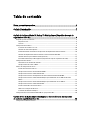 3
3
-
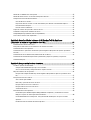 4
4
-
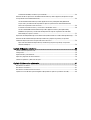 5
5
-
 6
6
-
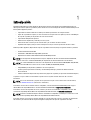 7
7
-
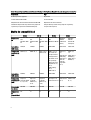 8
8
-
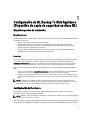 9
9
-
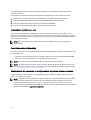 10
10
-
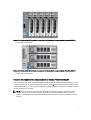 11
11
-
 12
12
-
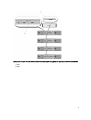 13
13
-
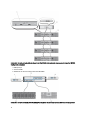 14
14
-
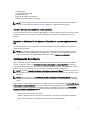 15
15
-
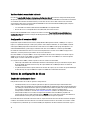 16
16
-
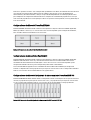 17
17
-
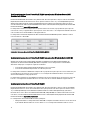 18
18
-
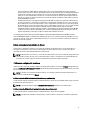 19
19
-
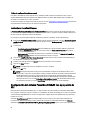 20
20
-
 21
21
-
 22
22
-
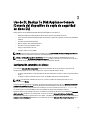 23
23
-
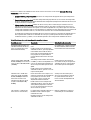 24
24
-
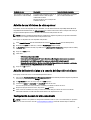 25
25
-
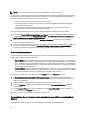 26
26
-
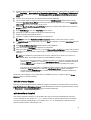 27
27
-
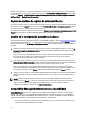 28
28
-
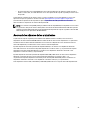 29
29
-
 30
30
-
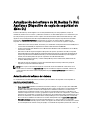 31
31
-
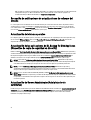 32
32
-
 33
33
-
 34
34
-
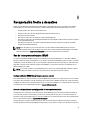 35
35
-
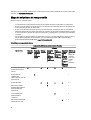 36
36
-
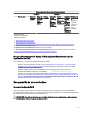 37
37
-
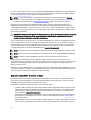 38
38
-
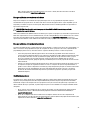 39
39
-
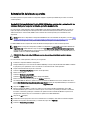 40
40
-
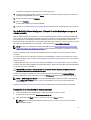 41
41
-
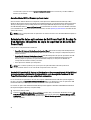 42
42
-
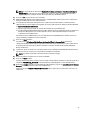 43
43
-
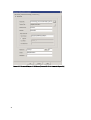 44
44
-
 45
45
-
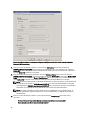 46
46
-
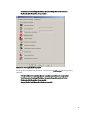 47
47
-
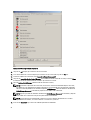 48
48
-
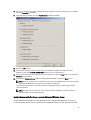 49
49
-
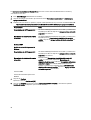 50
50
-
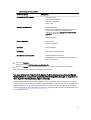 51
51
-
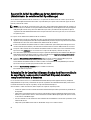 52
52
-
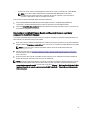 53
53
-
 54
54
-
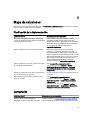 55
55
-
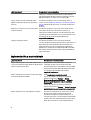 56
56
-
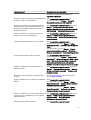 57
57
-
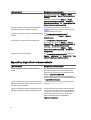 58
58
-
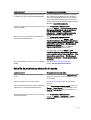 59
59
-
 60
60
-
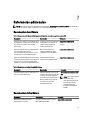 61
61
-
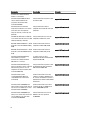 62
62
-
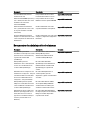 63
63
-
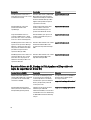 64
64
-
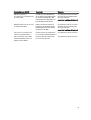 65
65
Dell PowerVault DL2000 El manual del propietario
- Tipo
- El manual del propietario
- Este manual también es adecuado para
Artículos relacionados
-
Dell PowerVault DL2000 El manual del propietario
-
Dell PowerVault DL2300 Guía de inicio rápido
-
Dell PowerVault NX300 Guía del usuario
-
Dell PowerVault NX200 Guía del usuario
-
Dell PowerVault DP600 Guía del usuario
-
Dell PowerVault DP500 Guía del usuario
-
Dell PowerVault NX3300 Guía del usuario
-
Dell PowerVault NX3200 Guía del usuario
-
Dell PowerVault NX3100 Guía del usuario
-
Dell PowerVault NX3000 Guía del usuario